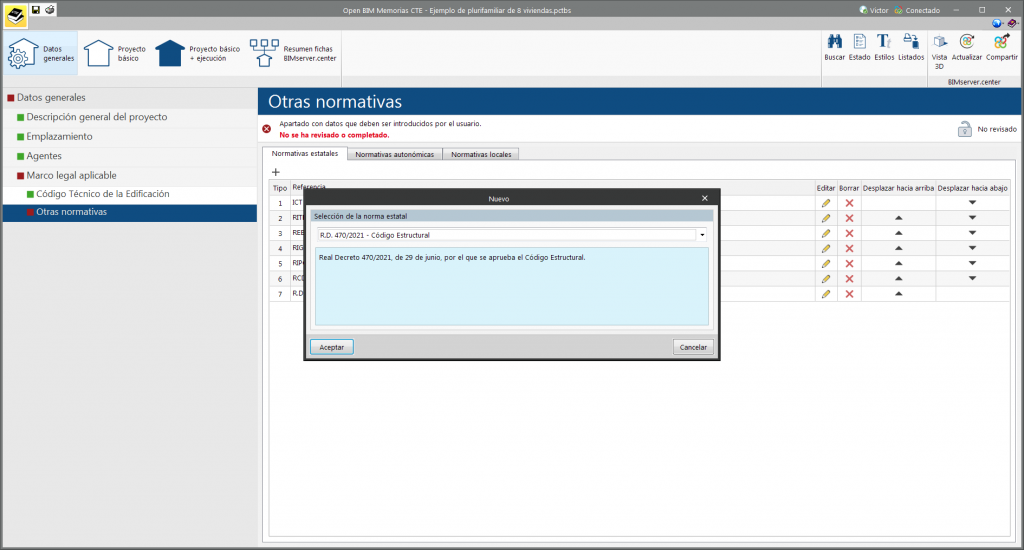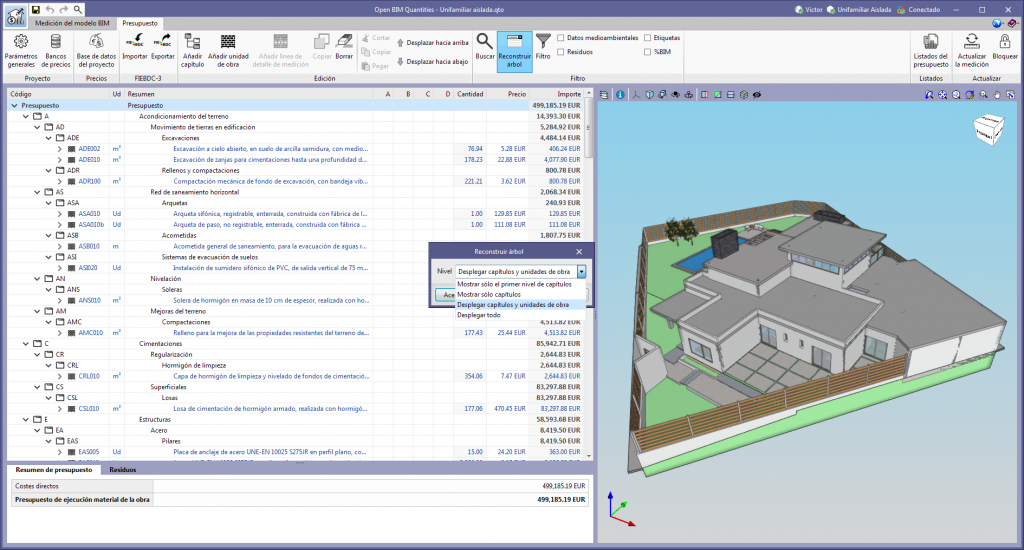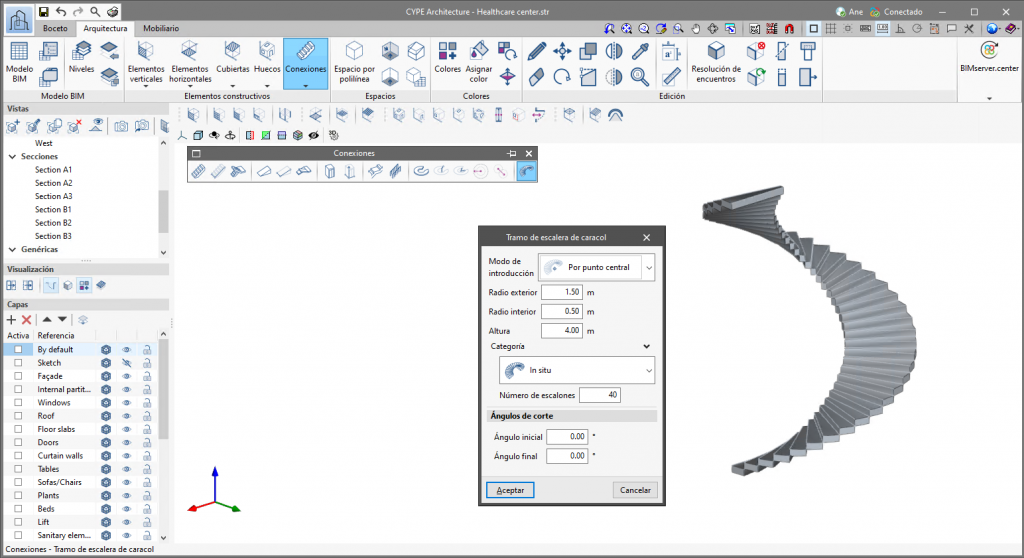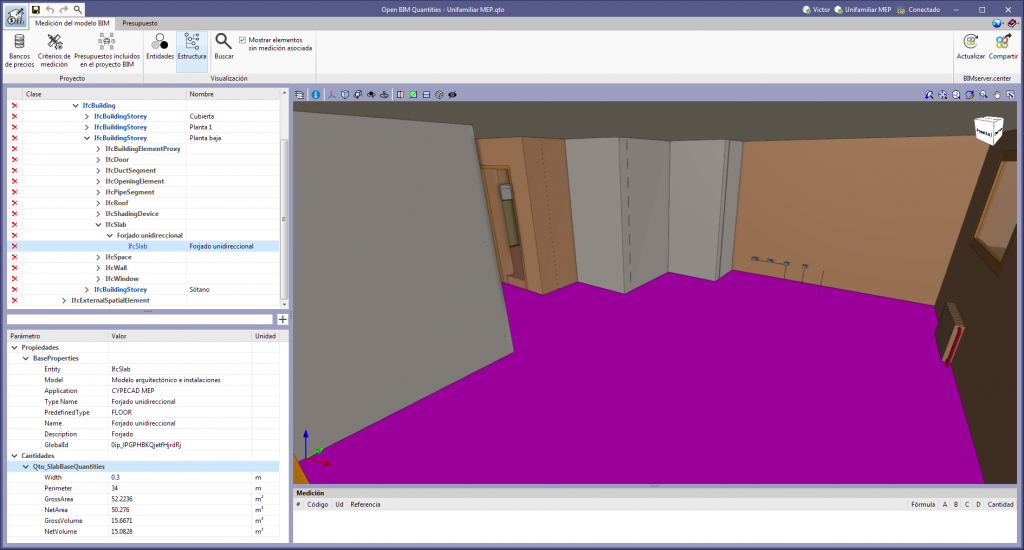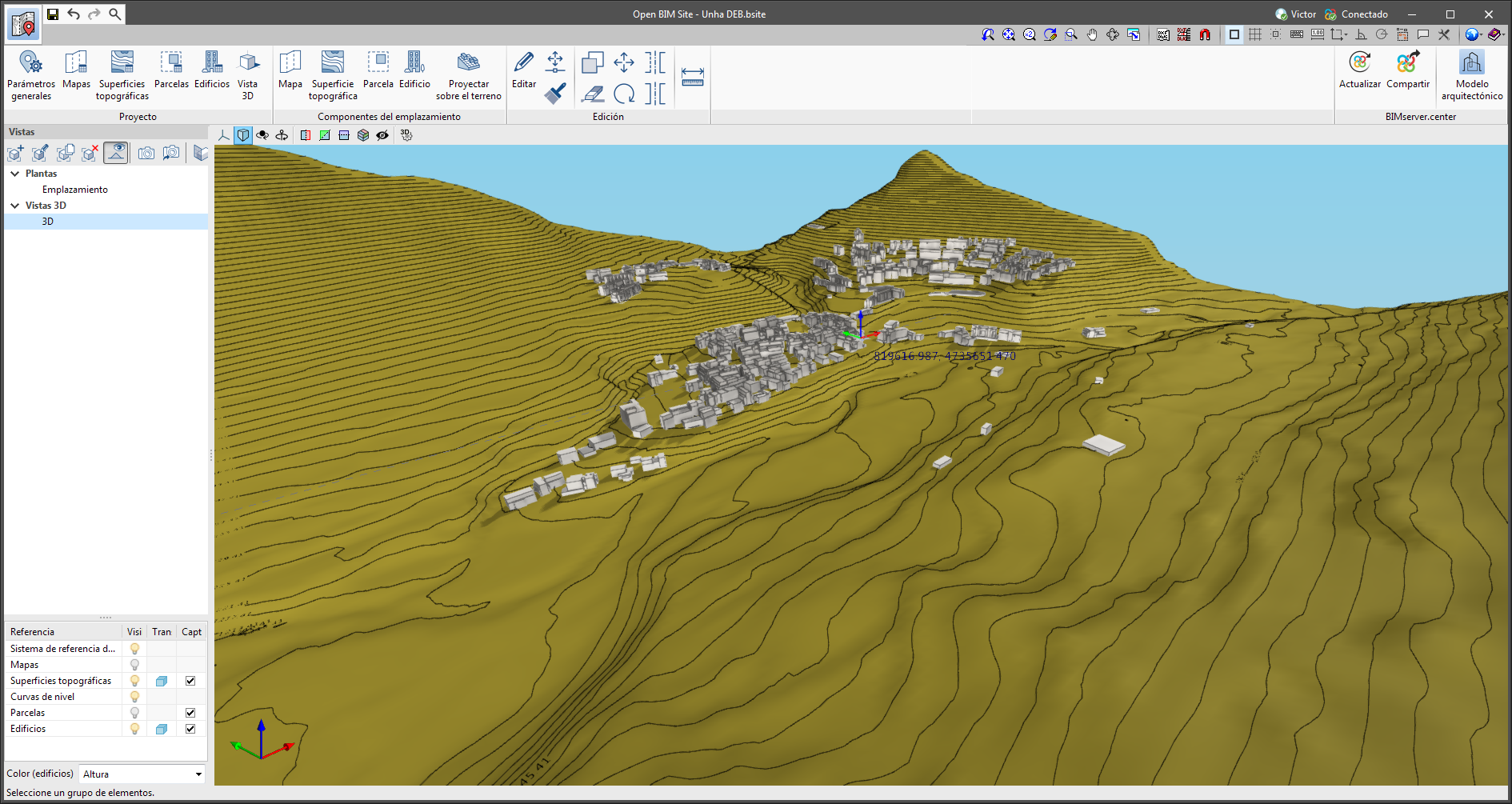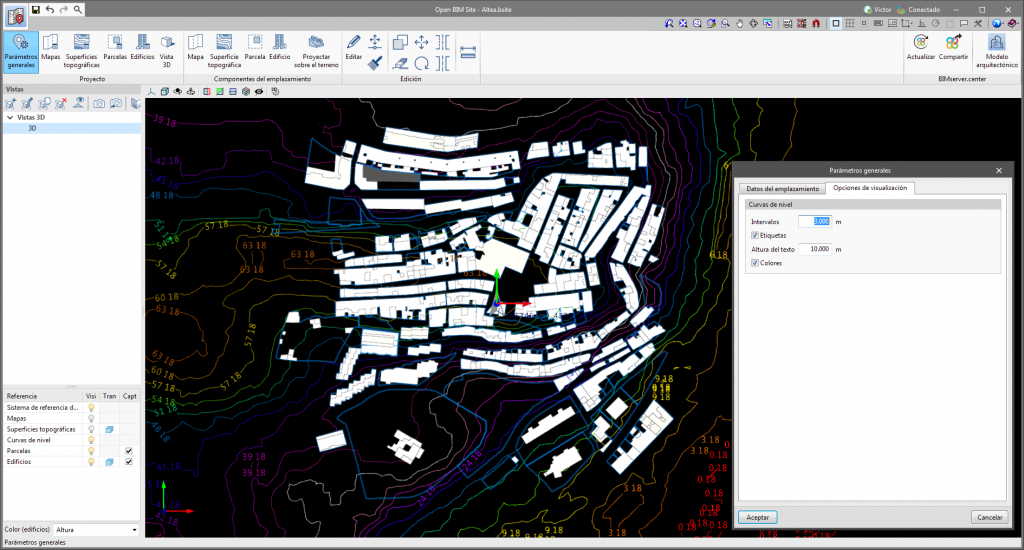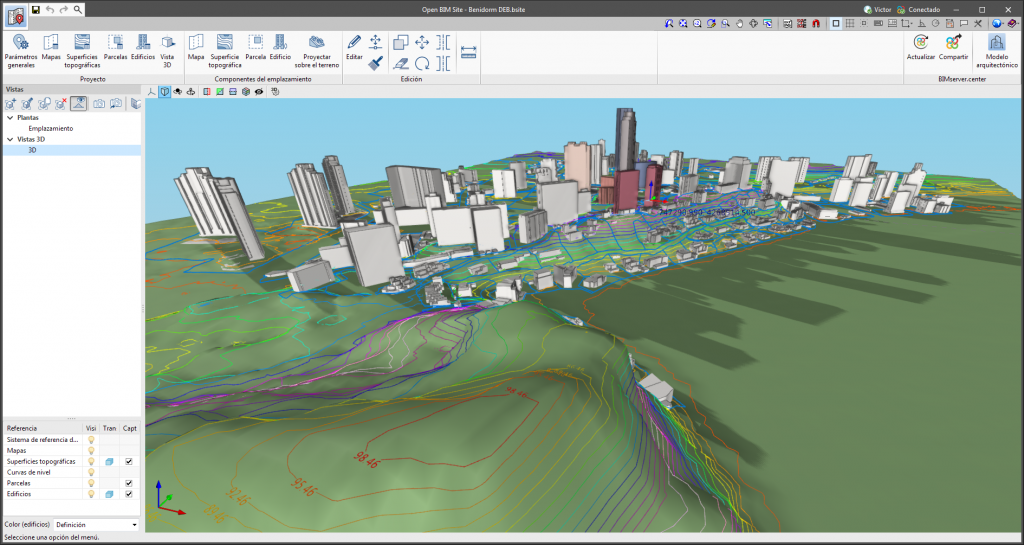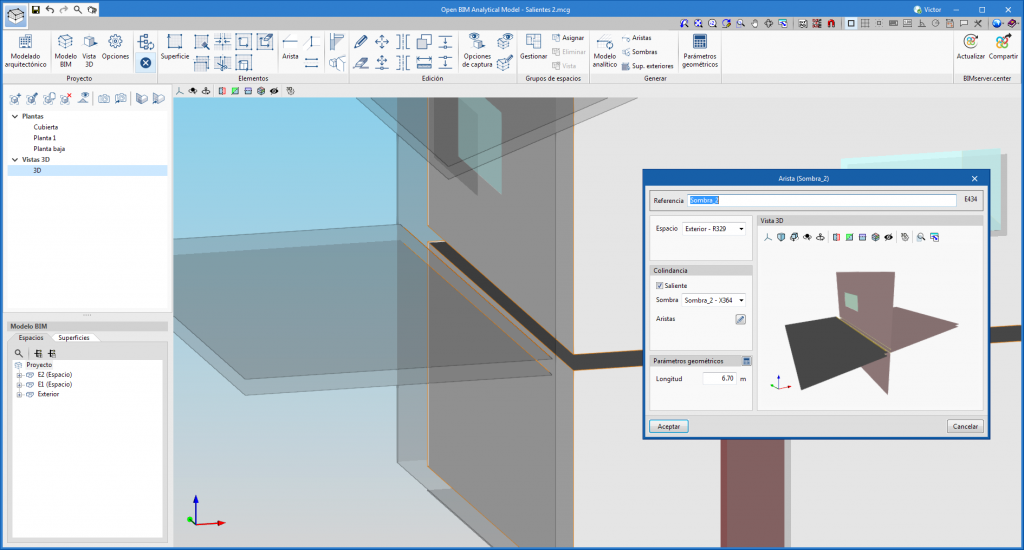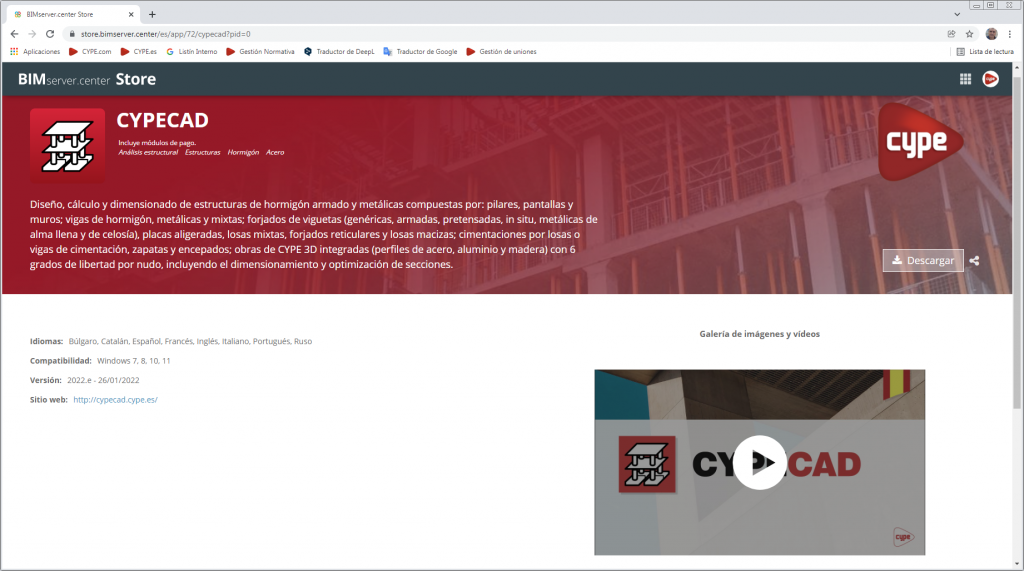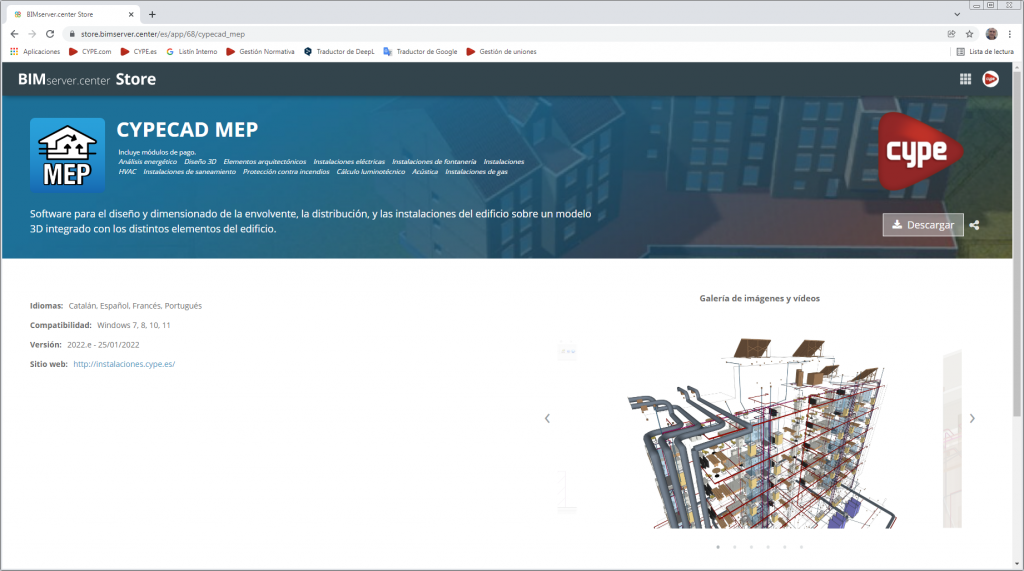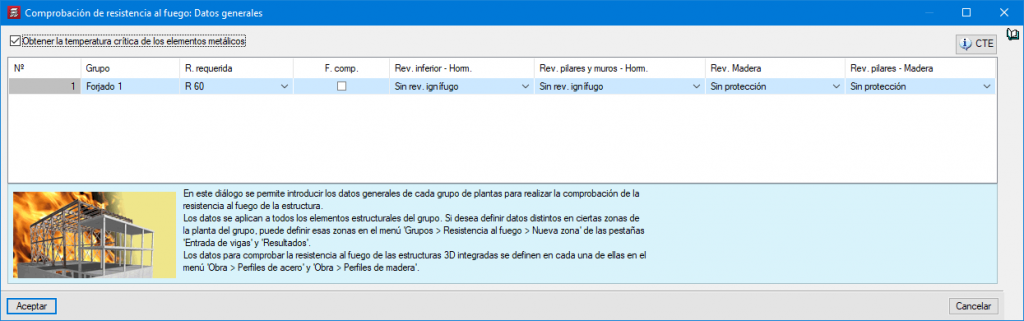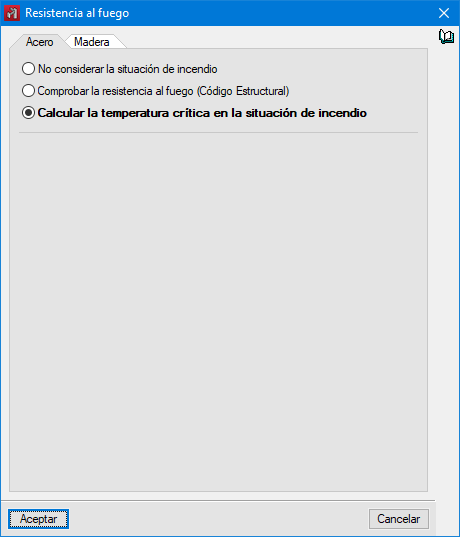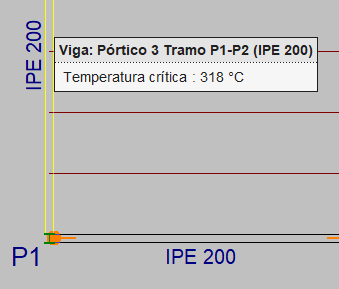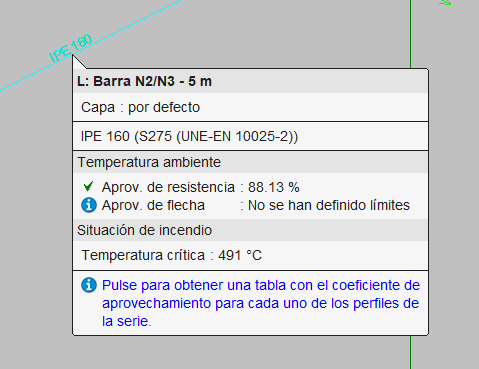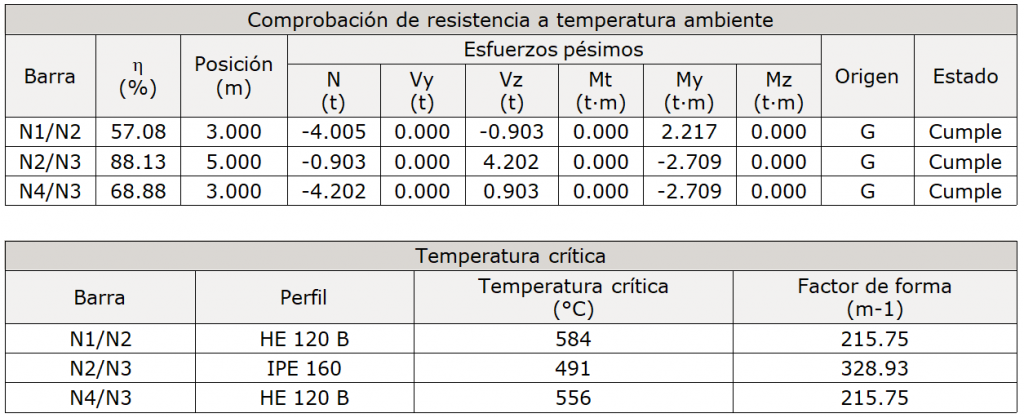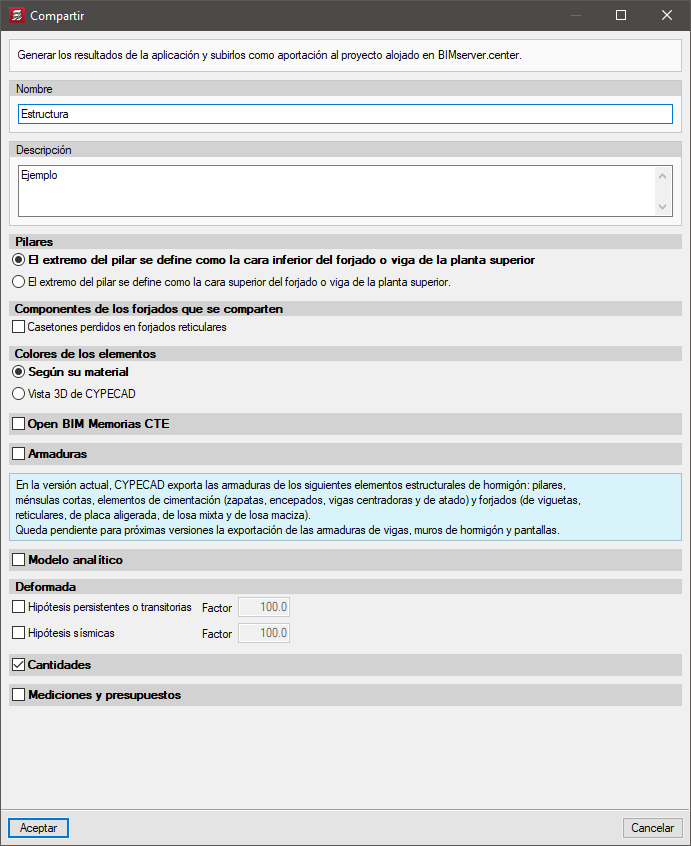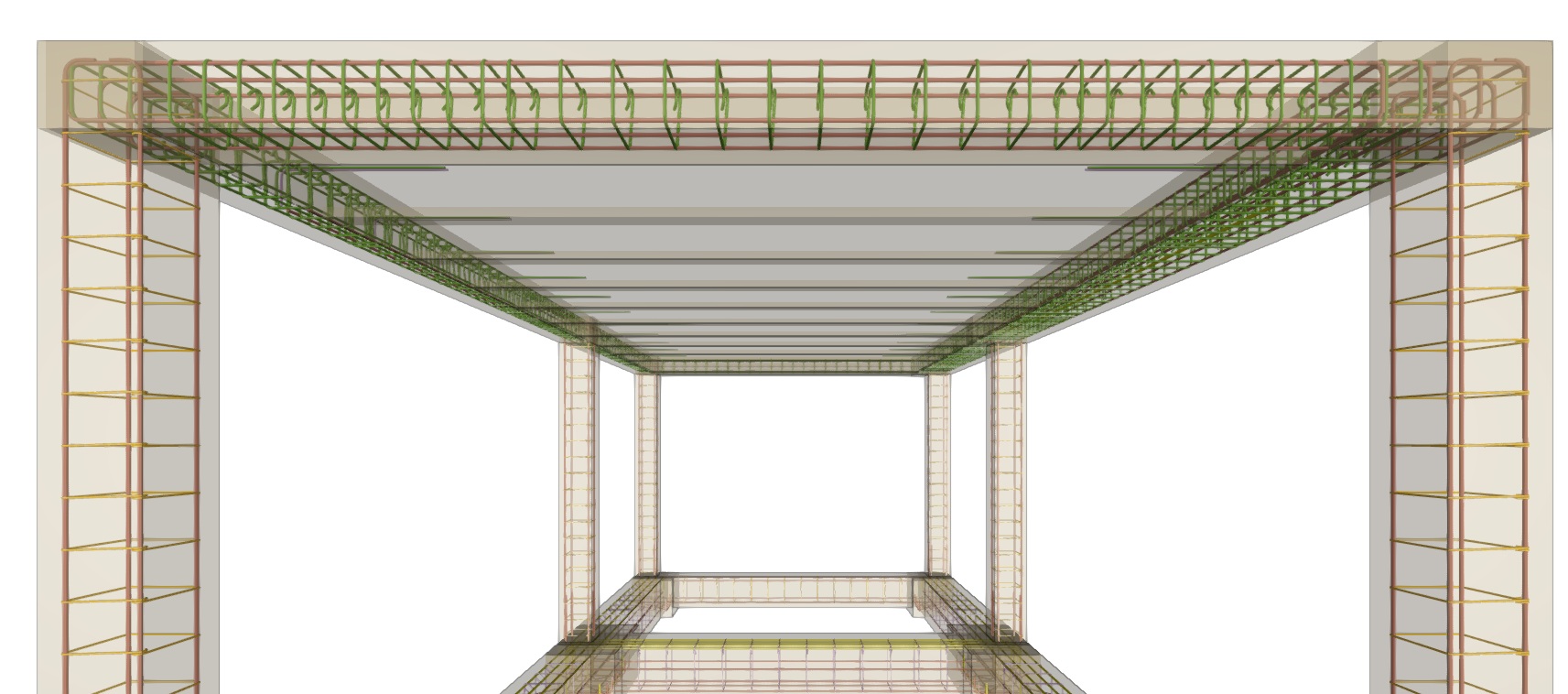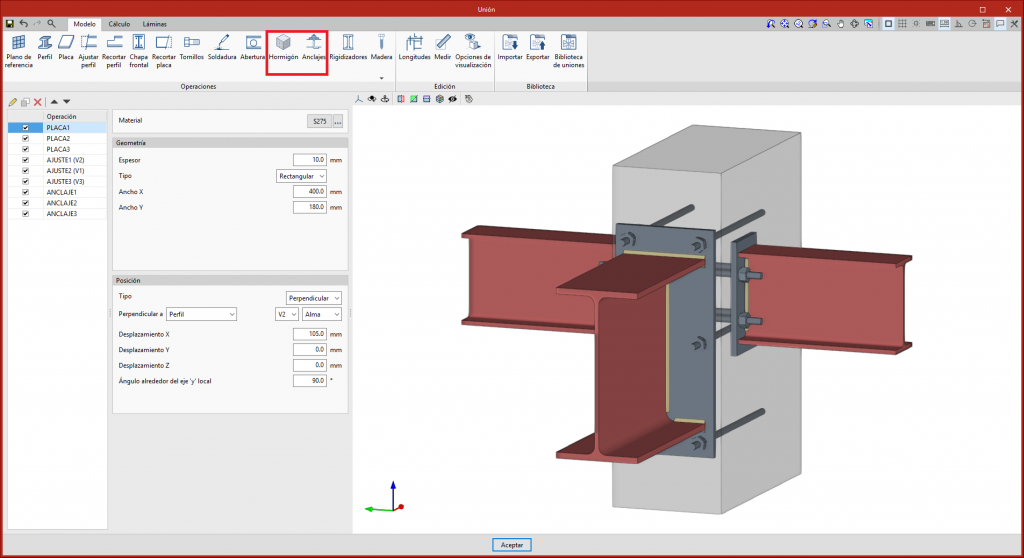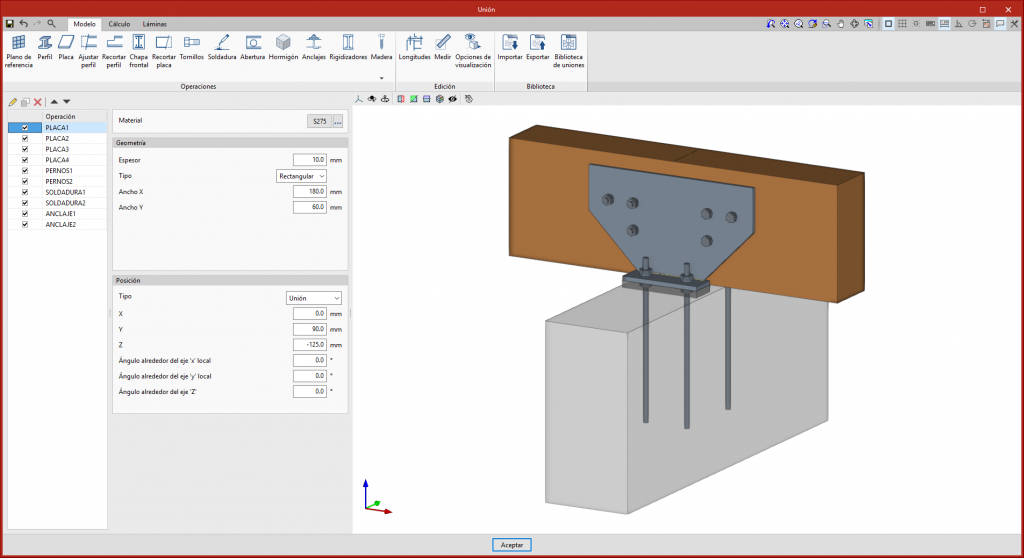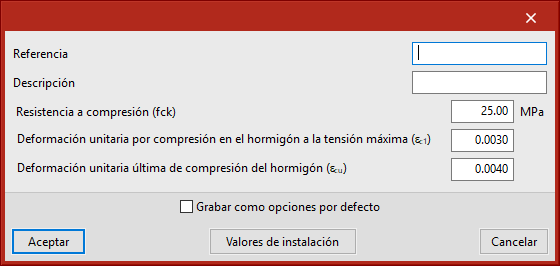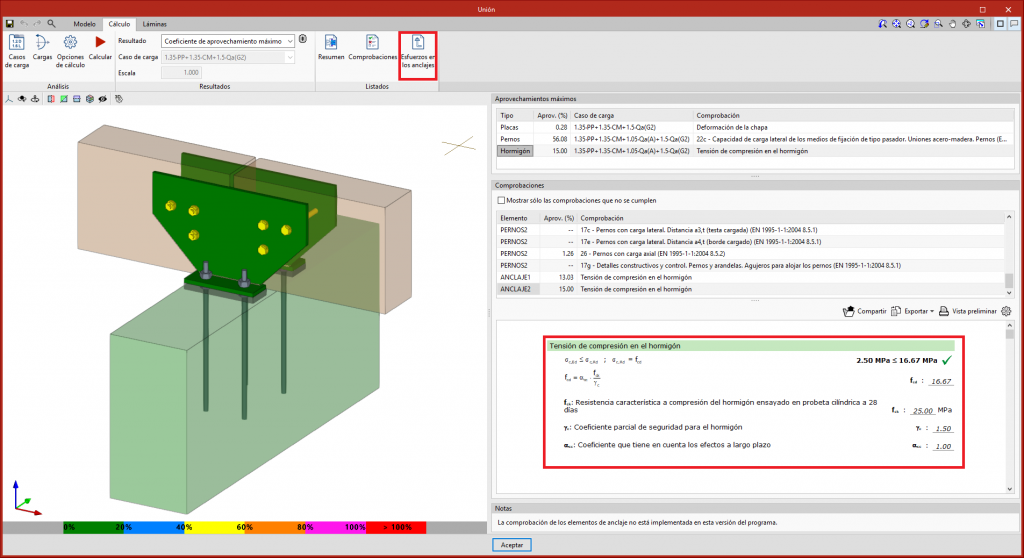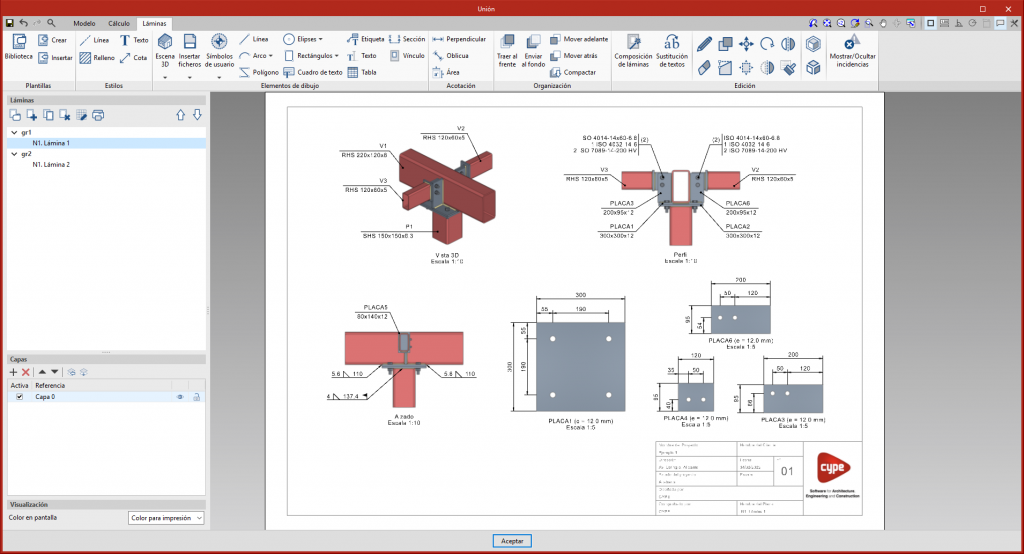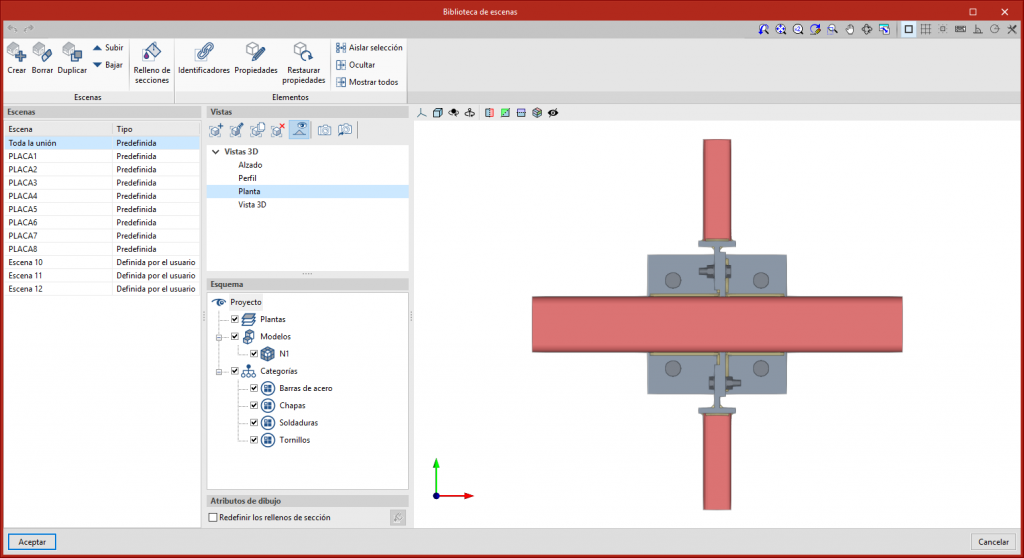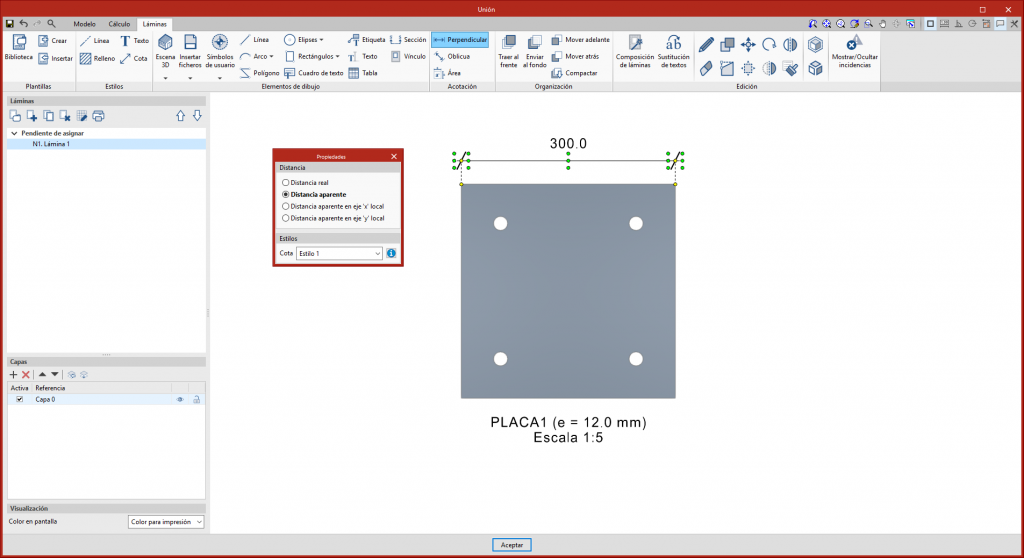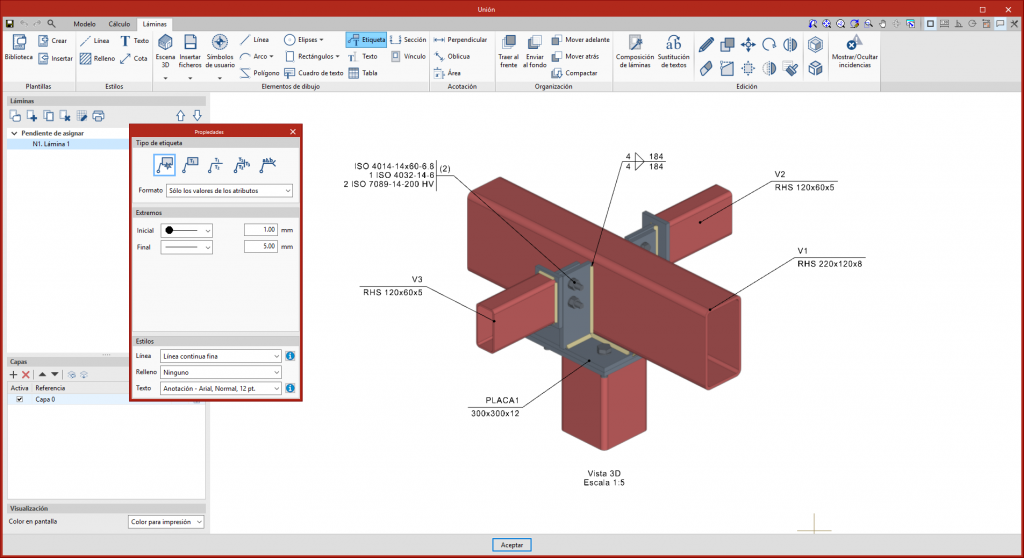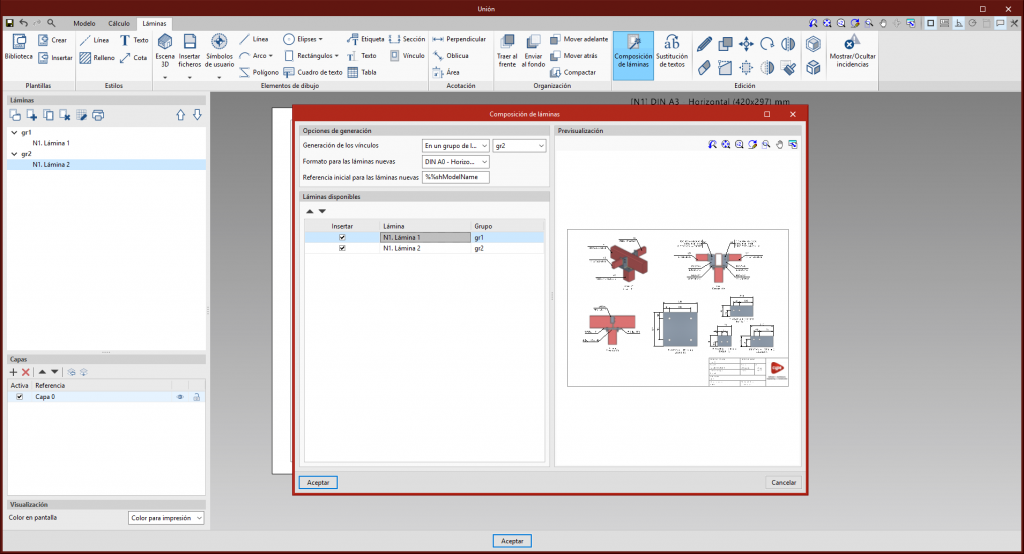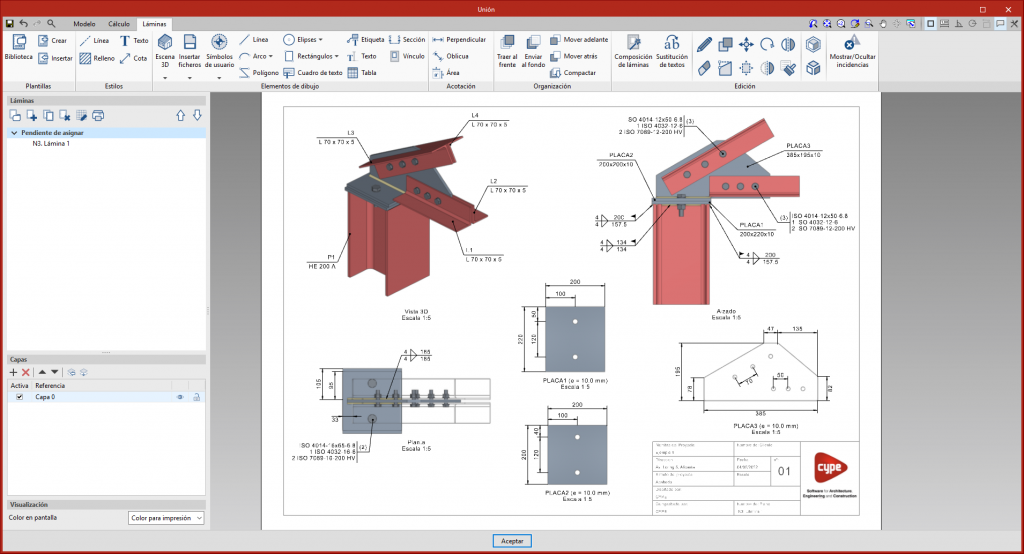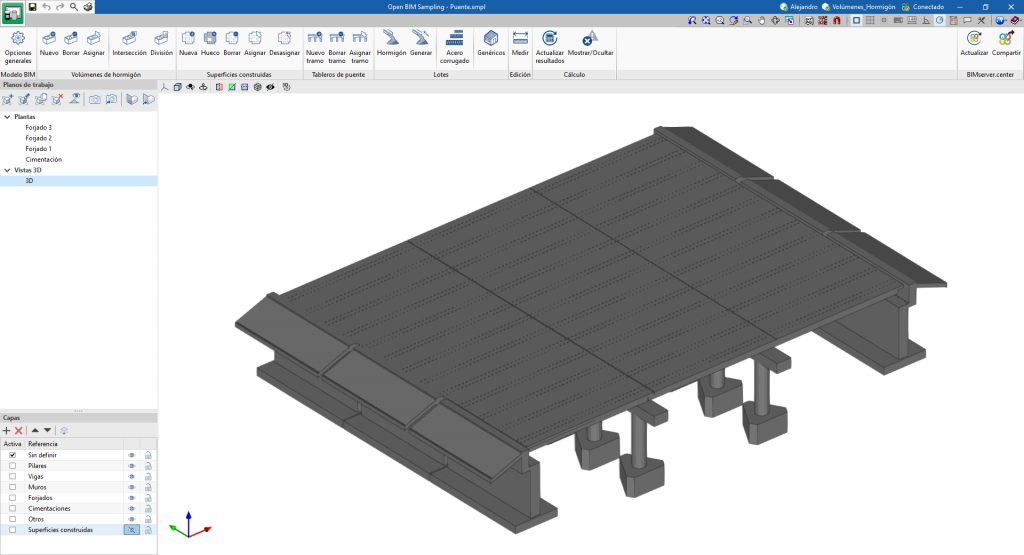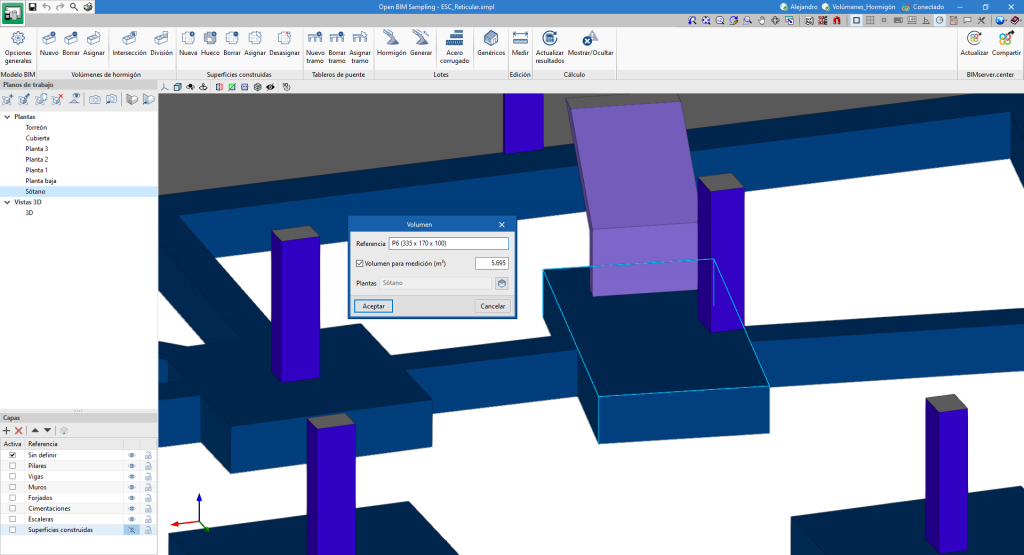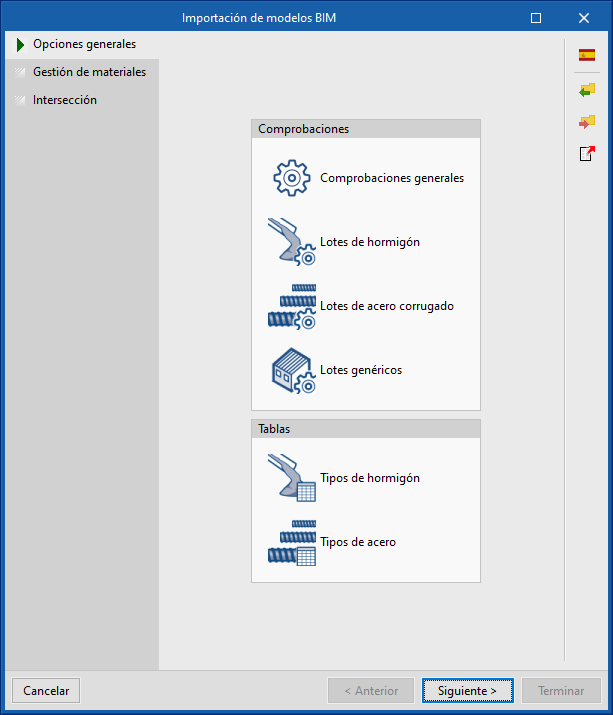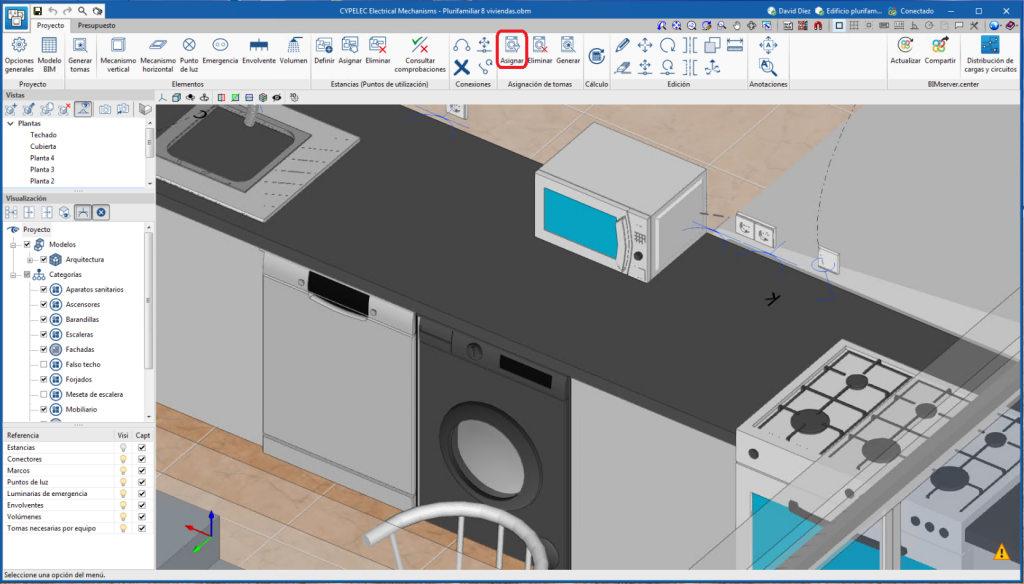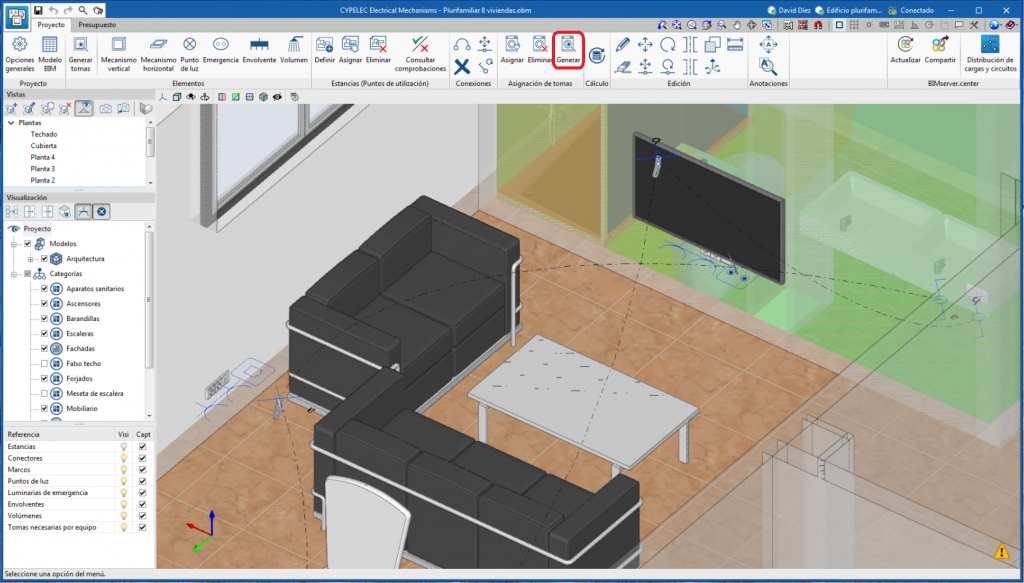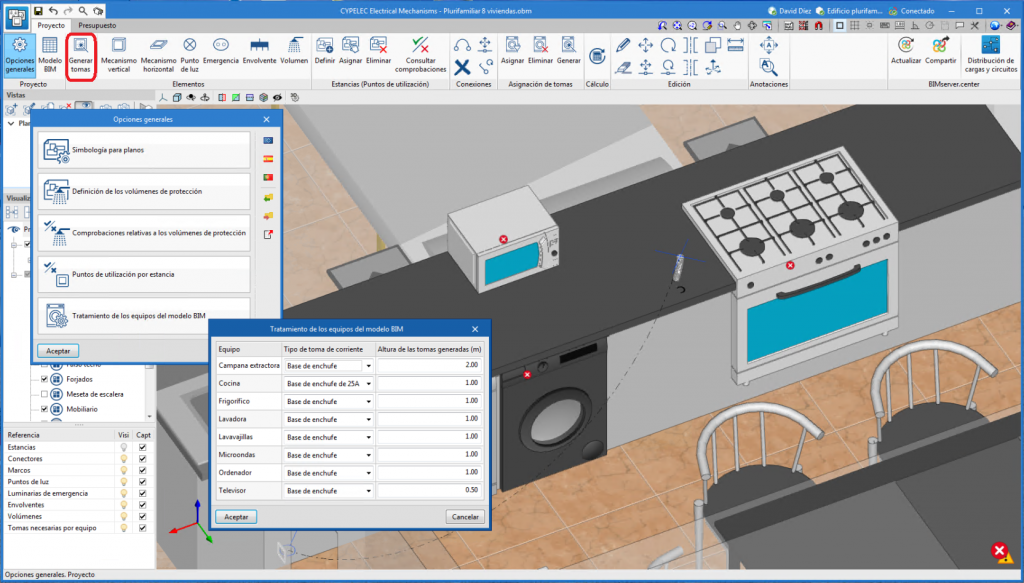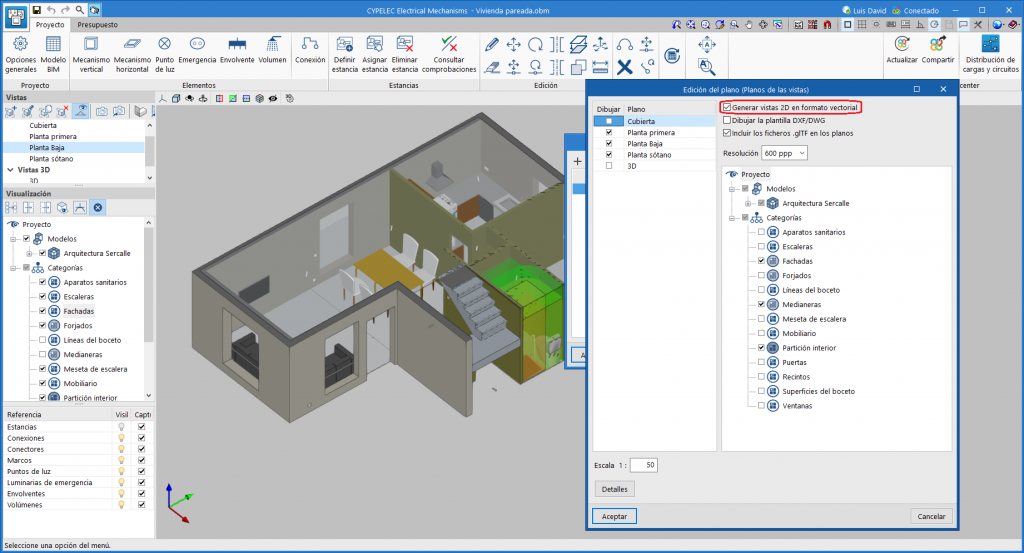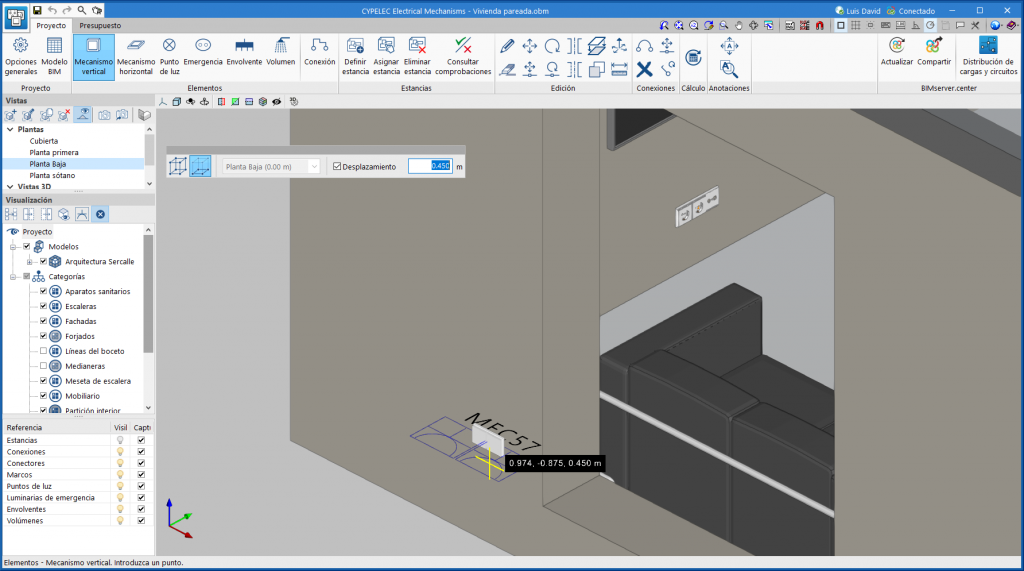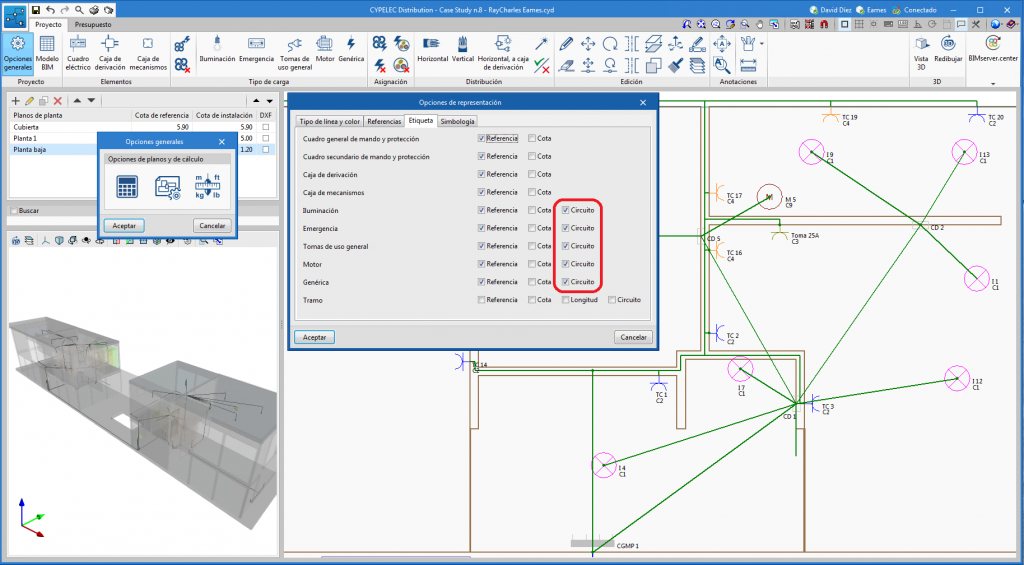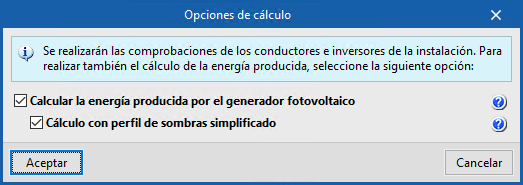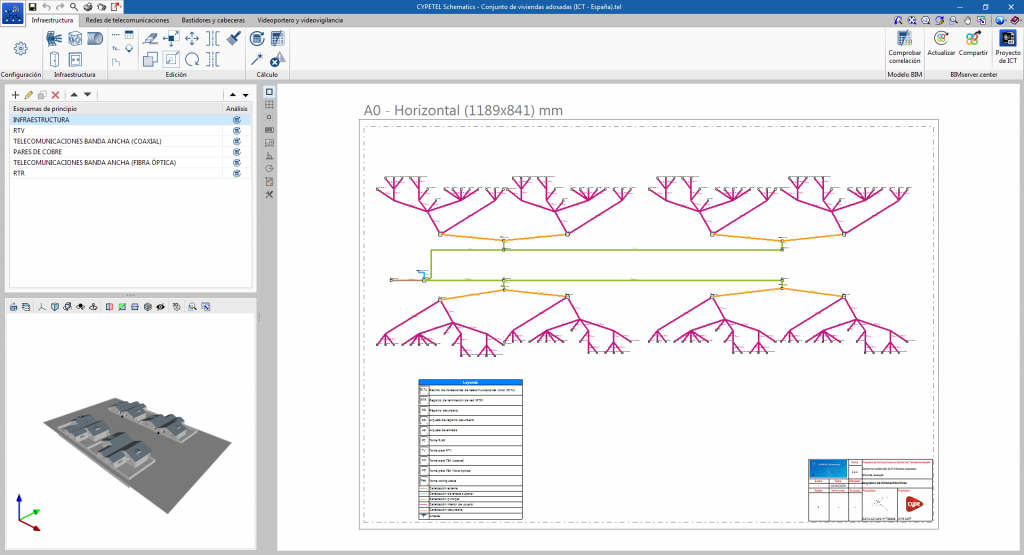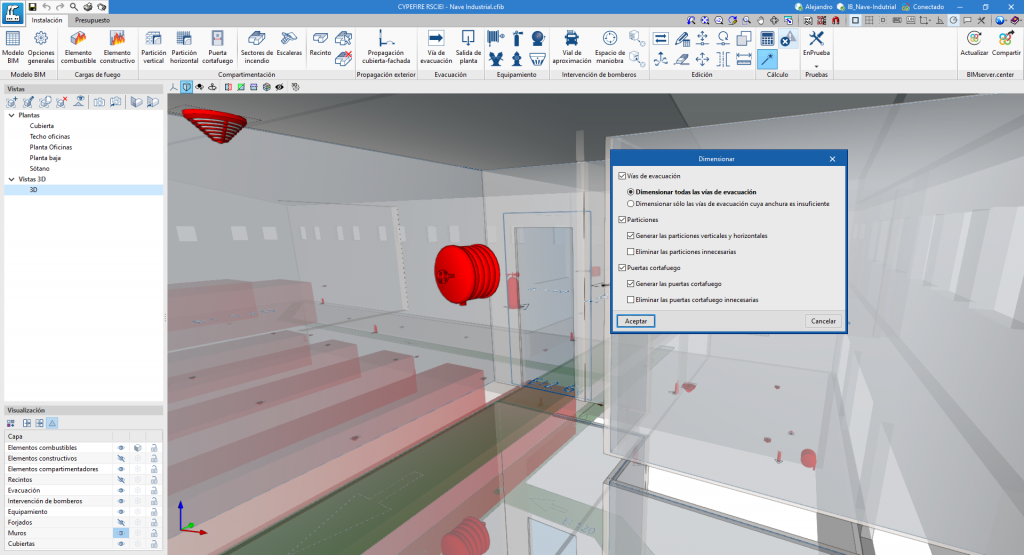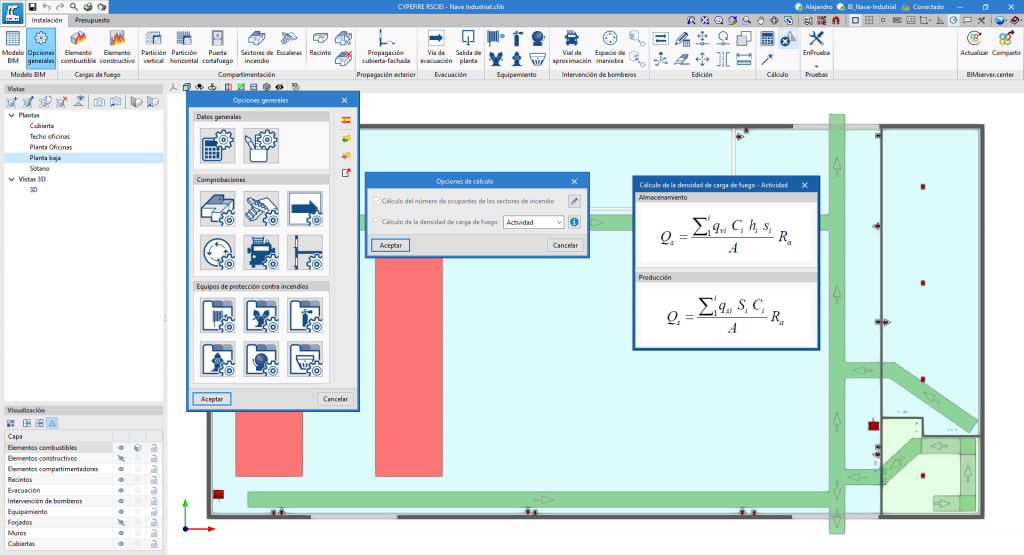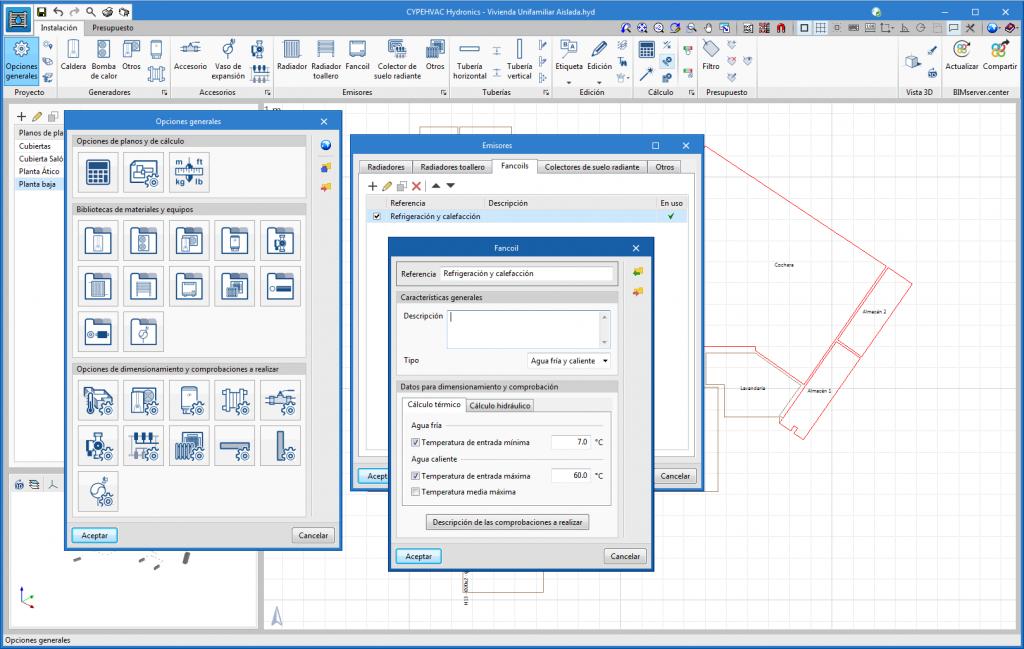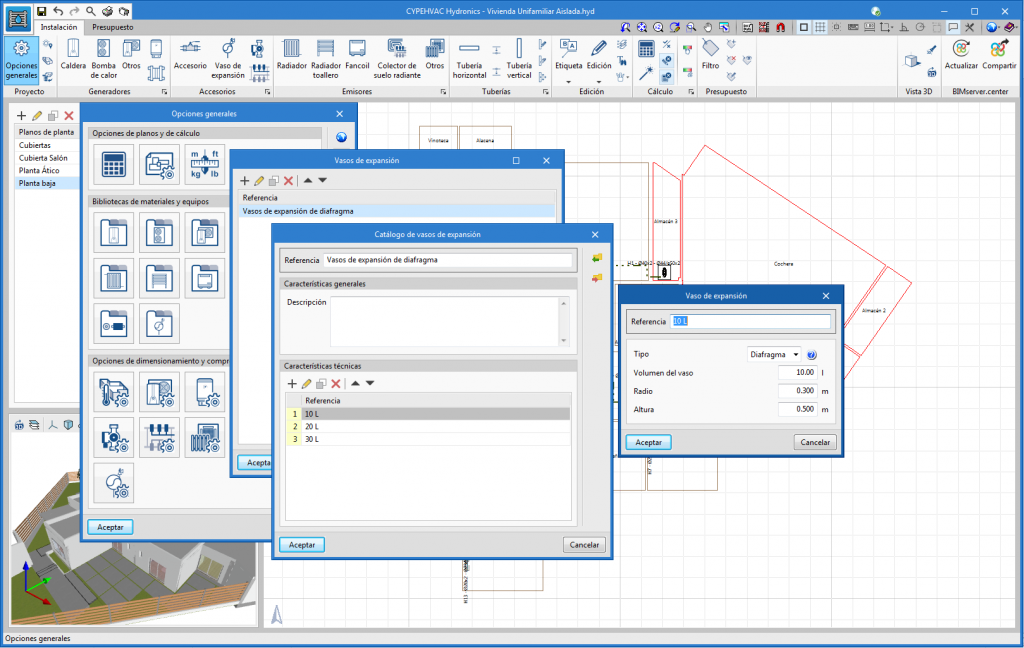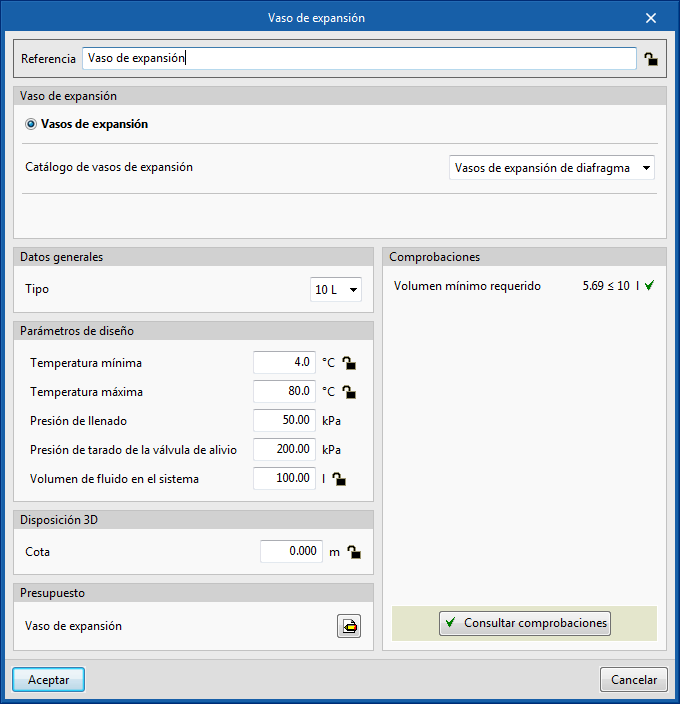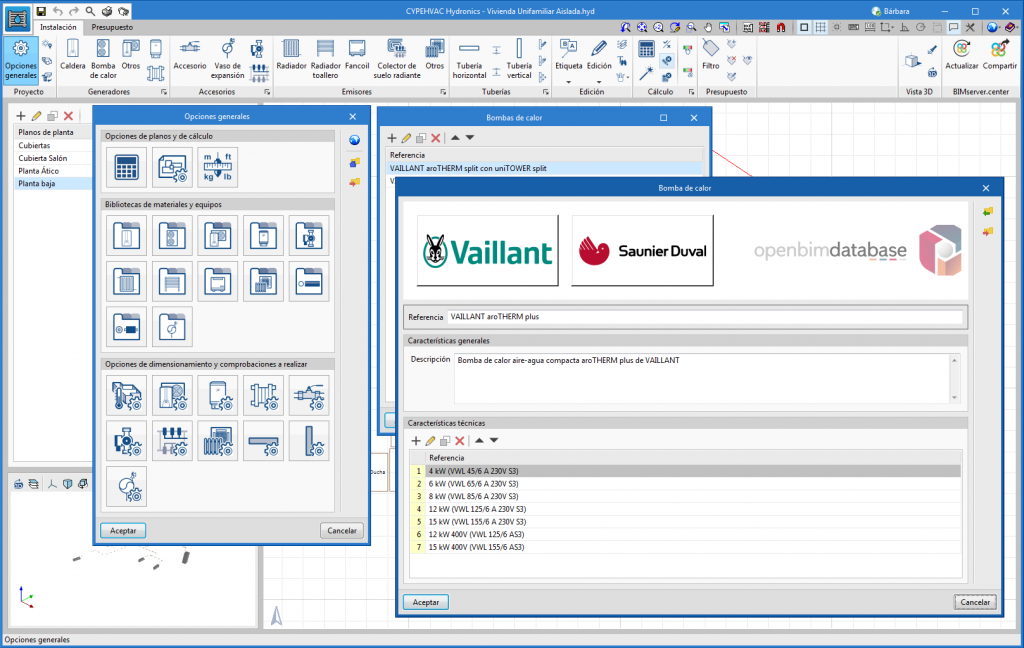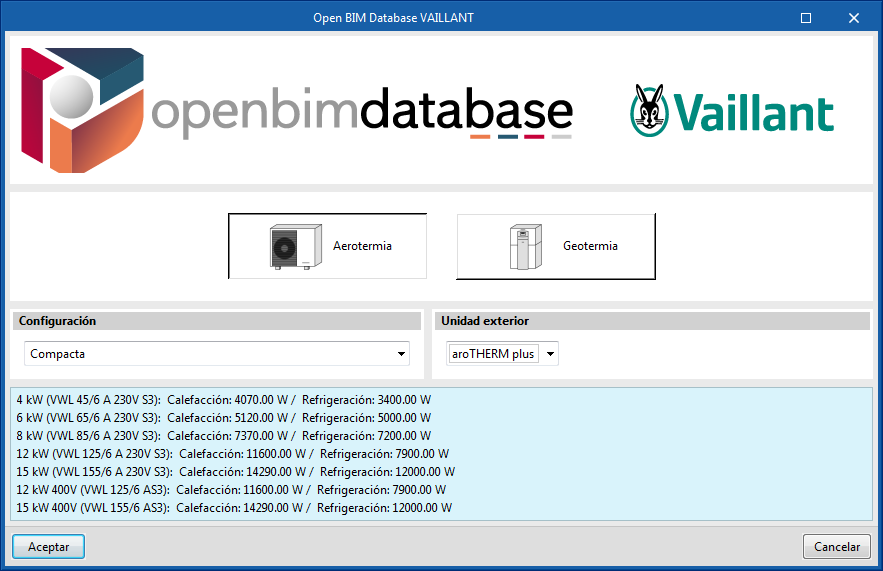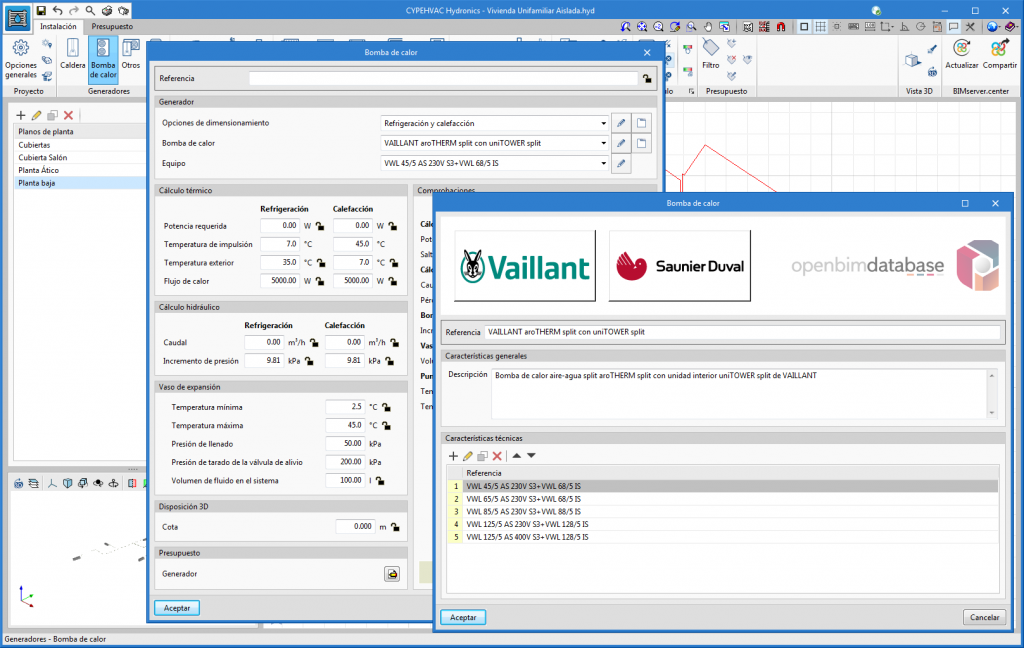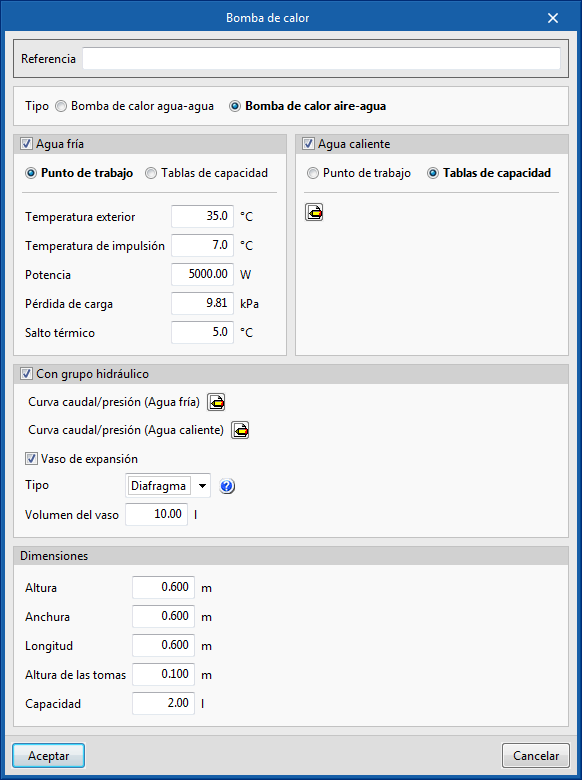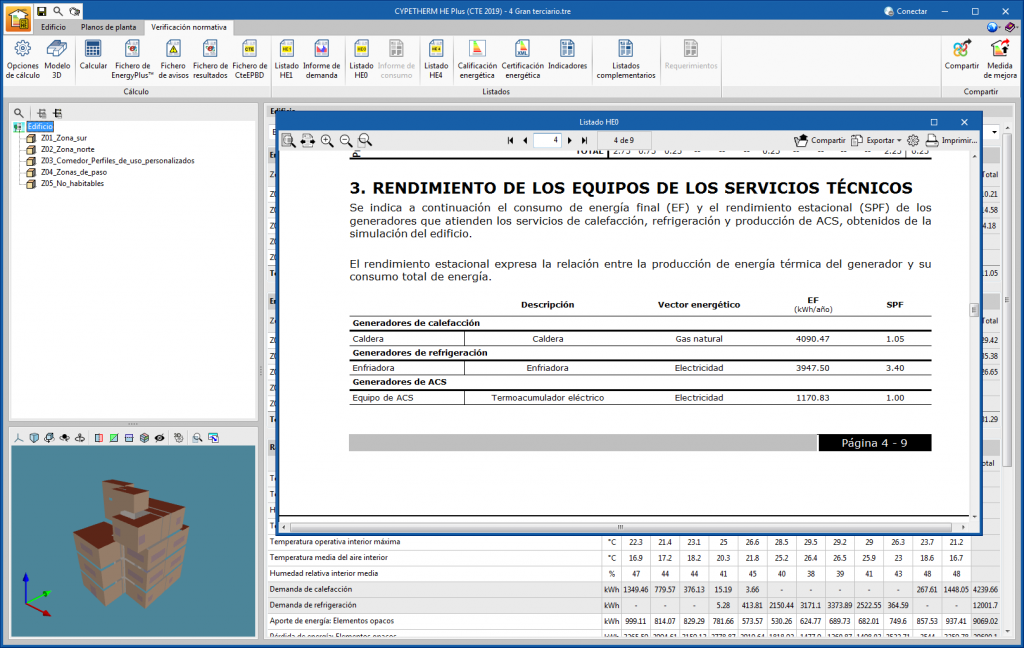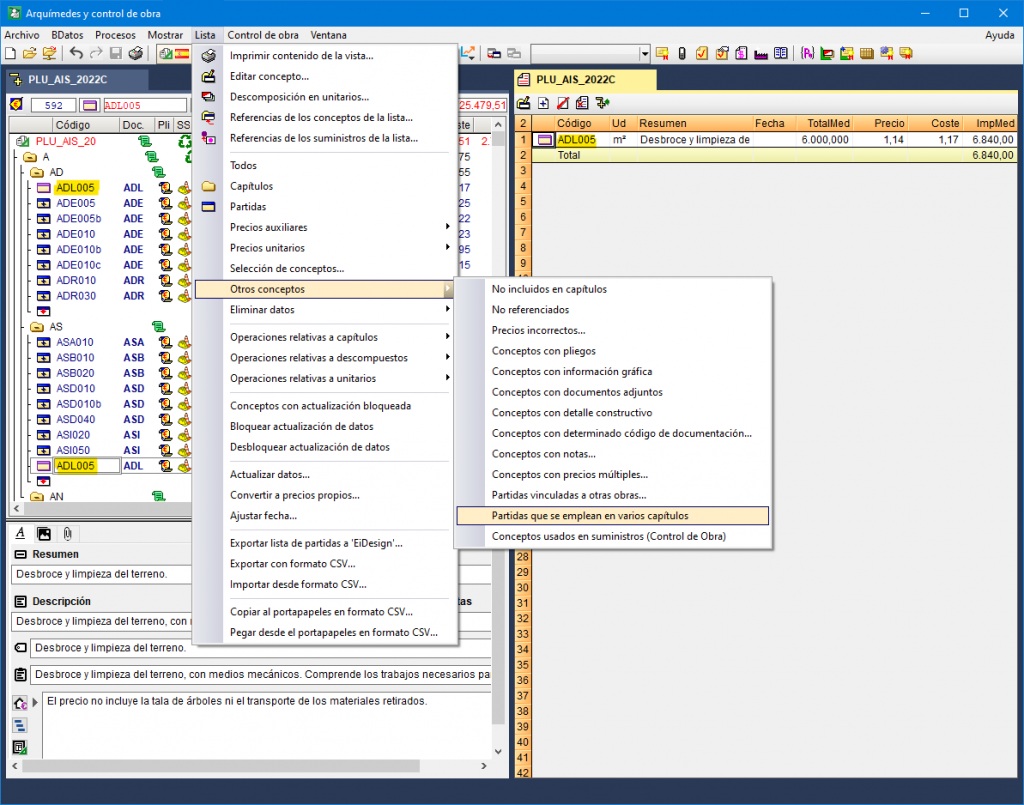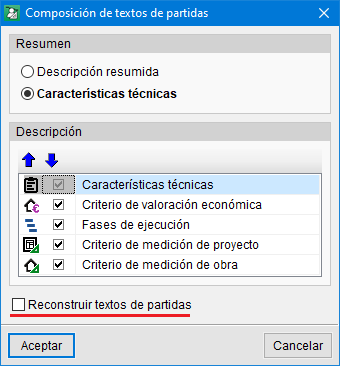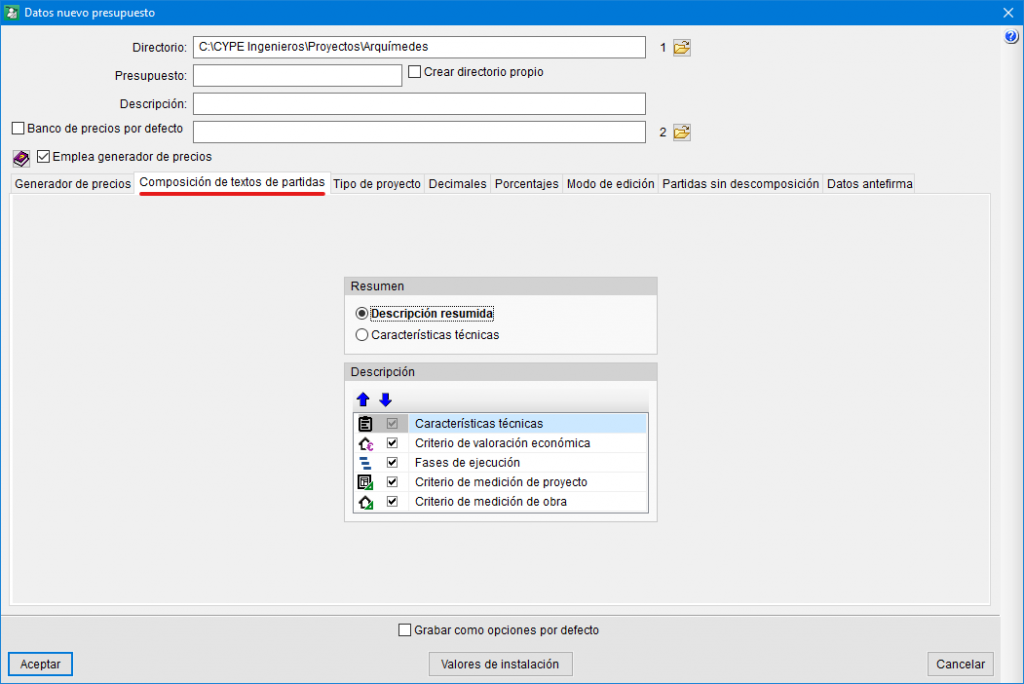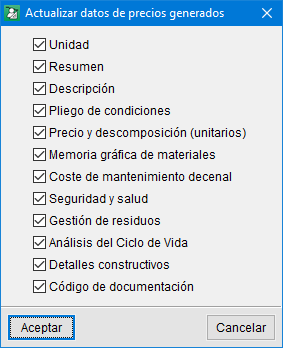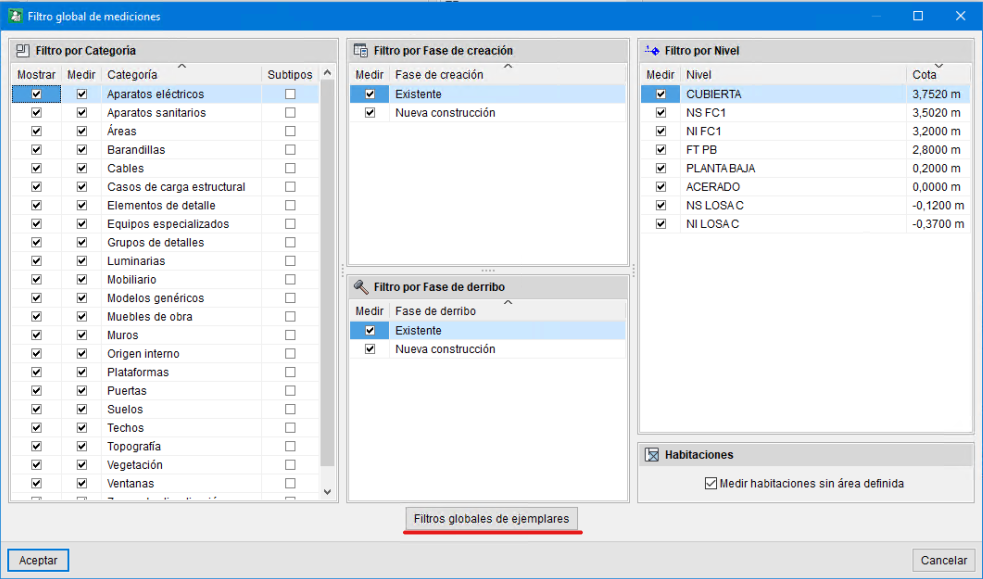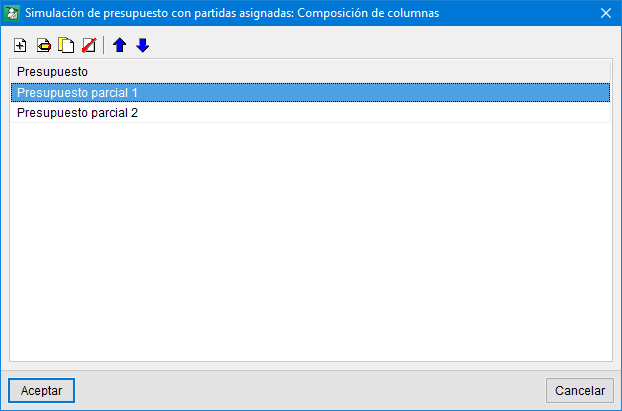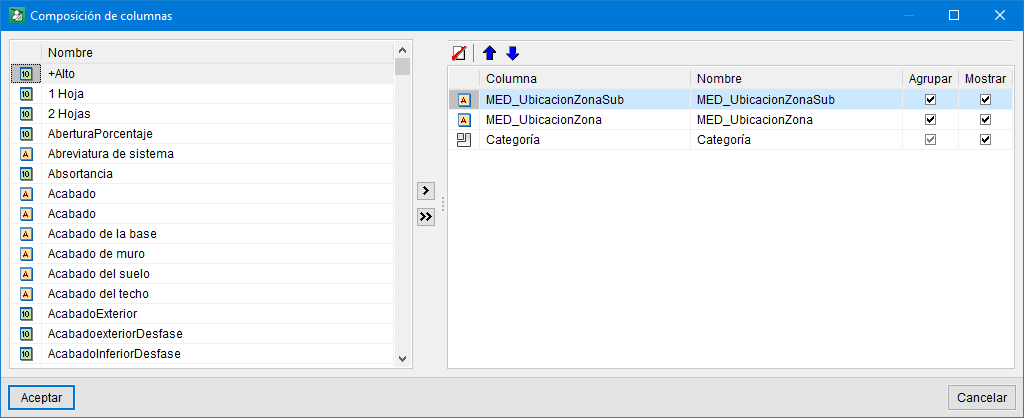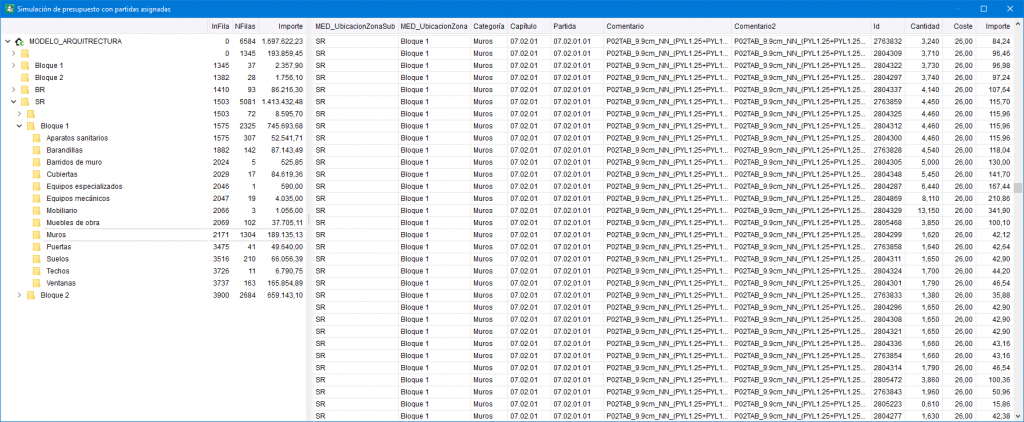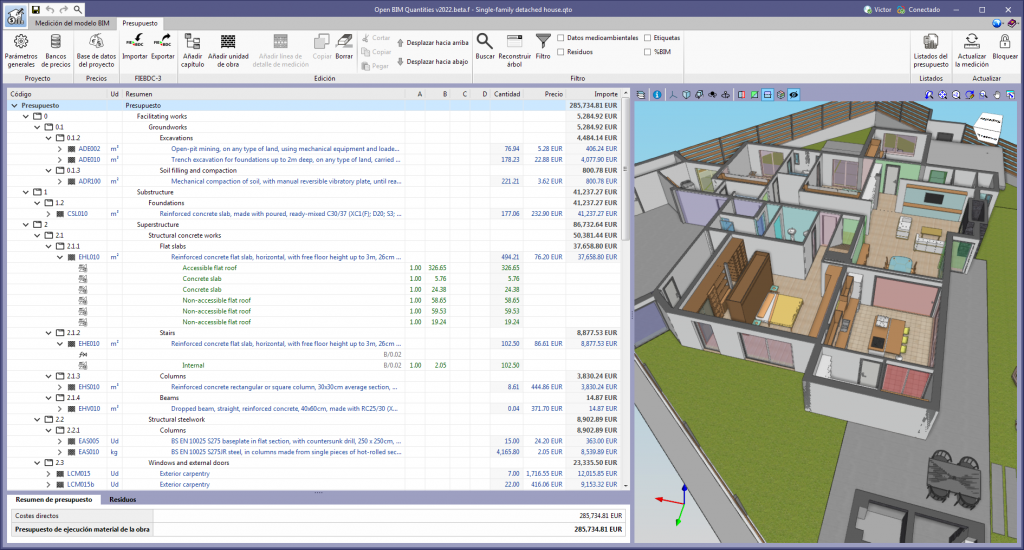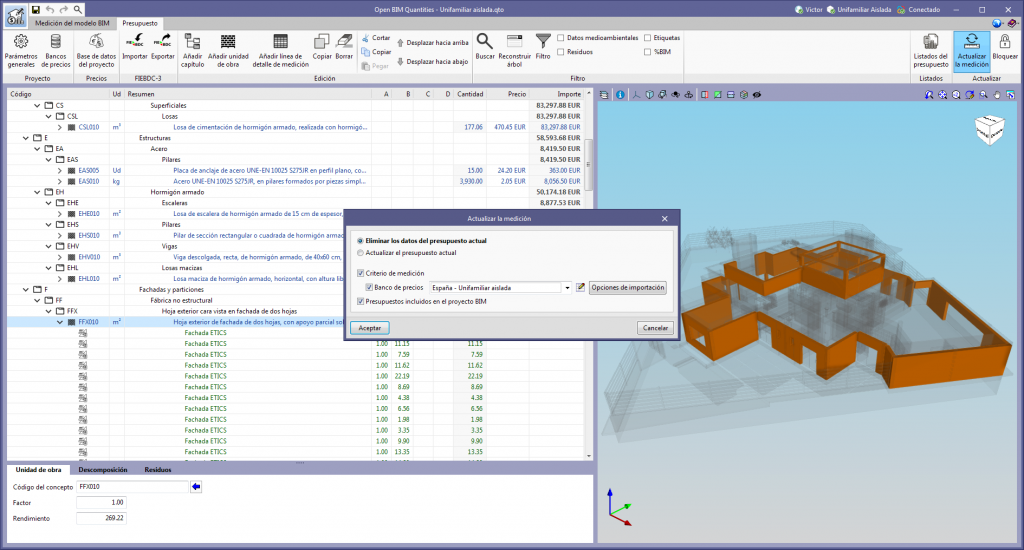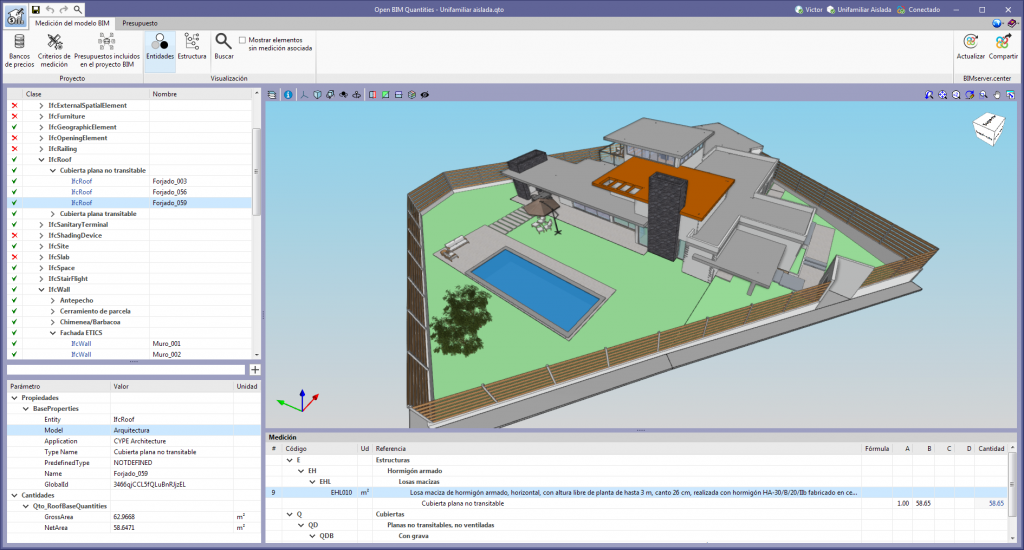Novedades comunes a varios programas
Aplicaciones con solapa "Presupuesto"
Reconstruir árbol
Se ha añadido la utilidad “Reconstruir árbol” a la barra de herramientas de la solapa "Presupuesto" en las aplicaciones que incluyen dicha solapa. Este botón está disponible en la ventana principal de la solapa “Presupuesto”, así como, en el panel de definición de los bancos de precios y precios de la obra.
Gracias a esta nueva funcionalidad ahora es posible desplegar o contraer el árbol del presupuesto en base a la tipología de los conceptos que lo componen. Las opciones de reconstrucción que se permiten en esta versión son las siguientes:
- Mostrar sólo el primer nivel de capítulos
Únicamente se muestran los conceptos de tipo capítulo que derivan directamente de la raíz del presupuesto. - Mostrar sólo capítulos
Se muestran todos los conceptos de tipo capítulo. - Desplegar capítulos y unidades de obra
Se muestran todos los conceptos de tipo capítulo y las unidades de obra. - Desplegar todo
Se muestran todos los conceptos de tipo capítulo, las unidades de obra y las líneas de detalle que las componen. En el caso de encontrarnos en un banco de precios, se muestra la descomposición de las unidades de obras, en lugar de las líneas de detalle.
Implementación de normativa y mejoras en su aplicación
Estructuras de acero laminado y armado
Implementación. PN-EN 1993-1-1:2006/NA:2010 (Polonia)
Anejo nacional de Polonia al Eurocódigo 3 (Proyecto de estructuras de acero Parte 1-1: Reglas generales y reglas para edificios).
Implementado en CYPECAD y CYPE 3D.
Implementación. NTC-DCEA 2020 (Ciudad de México)
"Normas Técnicas Complementarias Para Diseño y Construcción de Estructuras de Acero (Ciudad de México, 2020)".
Implementada en CYPECAD y CYPE 3D.
Estructuras de acero conformado
Implementación. PN-EN 1993-1-3:2008/NA:2010 (Polonia)
Anejo nacional de Polonia al Eurocódigo 3 (Proyecto de estructuras de acero Parte 1-3: Reglas adicionales para perfiles y chapas de paredes delgadas conformadas en frío).
Implementado en CYPECAD y CYPE 3D.
CYPE Architecture
Mejoras en la detección de niveles
Se han incluido mejoras en la detección de niveles:
- CYPE Architecture detecta automáticamente el nivel al introducir elementos de mobiliario.
- El programa detecta automáticamente el nivel de los elementos arquitectónicos y de mobiliario al utilizar la herramienta mover y copiar.
Tabla de superficies
El programa incluye una funcionalidad para generar una tabla de superficies. Esta tabla permite consultar la superficie habitable de cada uno de los espacios de nuestro modelo, además de mostrar la superficie habitable total del mismo.
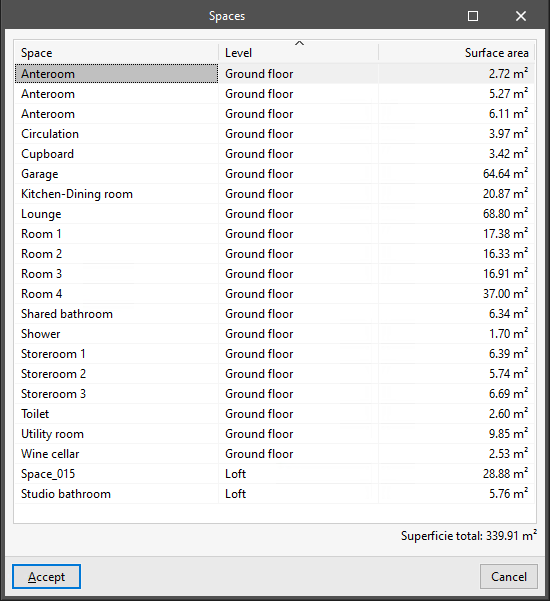
Ejemplo "Bloque de oficinas"
La obra de ejemplo "Bloque de oficinas" se ha traducido a inglés, francés y polaco.
Manual de CYPE Architecture en portugués
La versión 2022.f de CYPE Architecture incluye el manual del programa en portugués. En otros idiomas ya estaba disponible en versiones anteriores. Ahora, los idiomas en los que está disponible el manual de CYPE Architecture son:
IFC Builder y CYPECAD MEP
Exportación a IFC de nuevas cantidades
A partir de la versión 2022.f, IFC Builder y CYPECAD MEP incluyen en el fichero IFC que exportan al proyecto de BIMserver.center las siguientes cantidades base para sus entidades IFC correspondientes:
- Solera y forjado entre pisos (“Qto_SlabBaseQuantities”)
- Espesor (“Width”)
- Perímetro (“Perimeter”)
- Volumen bruto (“GrossVolume”)
- Volumen neto (“NetVolume”)
Estas nuevas cantidades pueden emplearse en la aplicación Open BIM Quantities para realizar la medición y el presupuesto del modelo arquitectónico.
Open BIM Site
Curvas de nivel
Las curvas de nivel, en el ámbito de la topografía, son líneas que unen los puntos de un mapa con idéntica altitud. Gracias a esta técnica es posible identificar fácilmente las áreas con diferentes grados de desnivel.
La generación de las curvas de nivel en Open BIM Site es automática. No obstante, el usuario puede controlar su visualización sobre el modelo 3D del emplazamiento desde la barra lateral izquierda de la aplicación.
El panel de “Parámetros generales”, disponible desde la barra de herramientas de la aplicación, se ha dividido en dos solapas. En la solapa “Datos del emplazamiento” se encuentra la información relativa a la georreferenciación del modelo que ya estaba presente en versiones anteriores de la herramienta. Para configurar la visualización de las curvas de nivel se ha añadido la solapa “Opciones de visualización” con los siguientes parámetros:
- Intervalos
Indica la distancia vertical entre dos curvas de nivel. - Etiquetas
Al activar esta opción, se mostrará un texto junto a las curvas de nivel para indicar su elevación.- Altura del texto
Determina el tamaño del texto de las etiquetas.
- Altura del texto
- Colores
Al activar esta opción, se empleará una escala de colores para representar las curvas de nivel en función de su elevación. En caso contrario, las curvas de nivel se dibujarán en negro.
Open BIM Analytical Model
Mejora de la precisión del algoritmo de generación automática del modelo analítico
Se ha mejorado el algoritmo de generación automática del modelo analítico en los siguientes puntos:
- Se ha optimizado el proceso empleado para asignar las características de los cerramientos del modelo físico a las superficies del modelo analítico generadas.
- Se ha corregido un problema en el proceso de detección de huecos del modelo físico (puertas, ventanas, lucernarios, etc.) que podía generar huecos en superficies analíticas cuando no era preciso.
- Se ha corregido un error producido por la generación de aristas de longitud cero tras el análisis de las superficies del modelo analítico.
CYPECAD y CYPECAD MEP
Descarga desde la plataforma BIMserver.center
Desde el 26 de enero 2022 las aplicaciones CYPECAD y CYPECAD MEP están disponibles para su descarga en la “Store” de BIMserver.center.
Por tanto, las dos aplicaciones pueden instalarse descargando el paquete clásico completo desde el área de descarga de la página de CYPE (11 GB) o descargando individualmente cada una de ellas desde la “Store” de BIMserver.center: CYPECAD (9,5 GB) o CYPECAD MEP (9.71 GB).
La ventaja de realizar la descarga por separado desde la “Store” de BIMserver.center no sólo implica el menor peso de la descarga individual frente a la descarga del paquete completo clásico, sino que además permite trabajar con versiones diferentes de dichas aplicaciones.
A partir de este momento, empezarán a incluirse en la “Store” de BIMserver.center otras aplicaciones del paquete clásico de CYPE para poder realizar su descarga individual.
CYPECAD y CYPE 3D
Temperatura crítica
A partir de la versión 2022.f, CYPECAD y CYPE 3D permiten obtener la temperatura crítica de los perfiles de acero para la situación de incendio. El valor de la temperatura que debe alcanzar cada perfil para que se produzca el colapso, se calcula mediante un procedimiento iterativo, teniendo en cuenta las combinaciones establecidas por la norma seleccionada para la situación de incendio así como las características mecánicas del acero a temperaturas elevadas.
Los resultados se pueden consultar en pantalla, o bien en una tabla-resumen que recoge la temperatura crítica y el factor de forma correspondiente a cada uno de los perfiles de la estructura. Esto facilita la utilización de los catálogos de fabricantes de pinturas intumescentes con el objetivo de obtener el espesor necesario para conseguir que la capacidad portante de la estructura se mantenga durante el tiempo exigido por la normativa de incendio aplicable.
Puesto que el valor de la temperatura crítica de un perfil depende del coeficiente de aprovechamiento o grado de utilización del mismo, esta nueva prestación constituye una herramienta excelente para optimizar el coste total de la estructura incluyendo su protección pasiva para el tiempo de resistencia a fuego requerido.
CYPECAD
Otras mejoras y correcciones
La versión 2022.f de CYPECAD incluye también otras pequeñas mejoras y correcciones del programa que podrían suceder en casos singulares:
- Cimentación
Se soluciona un error que se producía en el cálculo de obras que tiene elementos de cimentación con interacción terreno-estructura en plantas afectadas por cargas de viento. - Zunchos no estructurales
Se permiten introducir zunchos no estructurales o límite de ancho cero en los extremos de viguetas de madera. - Cuadro de pilares
Se soluciona un error que se producía al sacar el cuadro de pilares de obras con normativa sin comprobaciones ELU, y que tuviesen un carácter especial en el nombre de la obra (un acento por ejemplo). Este error se produjo en los cambios realizados en la versión 2022.e. - Cuadro de pilares
Se soluciona un error que se producía al obtener el cuadro de pilares en ciertos casos singulares cuando hay cubiertas inclinadas. - Selección de normas de hormigón
Se mejora la ordenación de las normas de hormigón en la selección de las mismas. - Acotación de vigas de cimentación
Se mejora la acotación de vigas de cimentación de muros en el dibujo del pórtico. En algunos casos la longitud mostrada era algo superior a la real. - Obras con pantallas y ficheros temporales eliminados
Se soluciona un error que ocurría al abrir una obra con pantallas y que se hubiesen borrado sus ficheros temporales después de haberla calculado. - Compartir con BIMserver.center con el Código Estructural como norma seleccionada
En el diálogo "Compartir" (menú BIMserver.center > Compartir) es posible seleccionar la opción “CYPE Memorias CTE” si las normas seleccionadas son las correspondientes al Código Estructural. - Conexión de una estructura 3D integrada sobre una viga centradora o de atado
Se soluciona un error que ocurría al calcular una obra, si hay una conexión de una estructura 3D integrada sobre una viga centradora o una viga de atado. Ahora muestra un aviso indicando las coordenadas de esa conexión.
Exportación al modelo BIM de las cuantías de hormigón
Tras realizar el cálculo completo de la obra, la información de los volúmenes de hormigón se puede exportar al proyecto BIM. Para ello se ha implementado la opción "Cantidades" en el diálogo "Compartir" el cual aparece cuando se pulsa la opción "Compartir" del menú "BIMserver.center".
La exportación de las cuantías de hormigón al modelo BIM puede importarse y ser interpretada por otras herramientas como Open BIM Quantities y Open BIM Sampling.
En Open BIM Quantities es posible emplear estos datos para la realización de la medición y el presupuesto del hormigón utilizado en el proyecto.
En Open BIM Sampling esta información es empleada para realizar la planificación y la gestión de calidad de la obra, y generar así los lotes de control.
Procesadores utilizados para el dimensionamiento de pórticos
El dimensionamiento de pórticos hace un uso exhaustivo de todos los procesadores disponibles. Esto puede provocar que mientras el programa dimensiona los pórticos se reduzca el rendimiento del equipo con otros programas de una forma muy notable. Para poder evitar esta circunstancia, se ha implementado una opción (menú Obra > Opciones generales) que permite establecer el número de procesadores que el programa no utilizará mientras dimensiona los pórticos.
Exportación al proyecto BIM de armaduras de refuerzo de los pórticos de vigas de hormigón armado
La versión 2022.f de CYPECAD permite exportar al proyecto BIM las armaduras de refuerzo de los pórticos de vigas de hormigón armado.
Por tanto, los elementos de hormigón que hasta esta versión exportan al proyecto BIM sus armaduras son:
- Pórticos de vigas
- Pilares
- Ménsulas cortas
- Elementos de cimentación
Zapatas, encepados, vigas centradoras y de atado. - Forjados
De viguetas, reticulares, de placa aligerada, de losa mixta y losa maciza.
Estas armaduras se pueden visualizar, junto con las armaduras exportadas desde StruBIM Shear Walls, en el programa StruBIM Rebar.
También es posible visualizarlas en la solapa "Resultados" (menú Grupos > Vista 3D con despieces).
CYPE 3D
Unidades de la escala de tensiones en isovalores
En isovalores, los valores de la escala de tensiones se muestran en kp/cm2 para el sistema MKS.
CYPE Connect y StruBIM Steel
Anclajes al hormigón
A partir de la versión 2022.f de CYPE Connect y StruBIM Steel será posible modelar y calcular elementos anclados a hormigón. Para ello, se han incluido las operaciones “Anclajes” y “Hormigón” en el modelado de la unión.
- Anclajes
La operación “Anclajes” permite introducir los elementos de anclaje de una placa o perfil metálicos a un bloque de hormigón. El programa permite diseñar la conexión dada la disposición geométrica de las fijaciones, así como sus características tanto geométricas como mecánicas. Es posible escoger entre diferentes tipologías de anclajes, tanto soldados como atornillados.
El anclaje se puede realizar tanto a un nuevo bloque de hormigón definido en la propia operación, como a un bloque existente definido con anterioridad.
- Hormigón
La operación “Hormigón” permite introducir un bloque de hormigón donde se definen el material, las dimensiones y la posición del bloque.
- Cálculo
Cuando se realiza el cálculo se genera automáticamente un modelo de elementos finitos que caracteriza el comportamiento de los diferentes componentes que intervienen en la unión, considerando la tipología de los anclajes y las características del bloque de hormigón. Una vez finalizado el cálculo se pueden comprobar las tensiones de compresión en el hormigón. En la versión 2022.f, todavía no es posible comprobar los anclajes pero se pueden consultar los esfuerzos resultantes en los mismos.
CYPE Connect
Planos de uniones
A partir de la versión 2022.f, CYPE Connect incorpora una nueva utilidad para facilitar la realización de los planos de detalle de uniones, al integrar las capacidades de edición y composición de OpenBIM Layout.
Tras haber modelado una unión, se puede pasar a la pestaña de láminas, donde se encuentran las herramientas disponibles para la creación de los detalles.
- Escenas y Vistas
Para elaborar las láminas es posible insertar vistas del modelo de la unión (Alzado, planta, perfil, vista 3D…) a la escala deseada.
El programa permite la inserción de vistas predefinidas aunque también se pueden crear e insertar vistas definidas por el usuario.
- Acotación y Etiquetado
El programa cuenta con elementos de dibujo tradicionales y herramientas de acotación. El usuario puede definir y guardar sus estilos de línea, texto o cota para utilizarlos en futuras láminas de uniones.
Cuando se acotan los elementos de la unión, una vez introducida la cota, es posible modificar tanto las líneas auxiliares como la posición del texto.
Para etiquetar los elementos, la herramienta de etiquetado incorpora los tipos de etiquetas más comunes en planos de uniones. Sin embargo, para agilizar el proceso, se ha desarrollado la herramienta de etiqueta automática, que permite la generación automática de la etiqueta del elemento seleccionado con un contenido y forma predefinido por CYPE Connect.
- Composición de láminas
Una vez detalladas las láminas, se pasa al nivel de composición, donde se pueden crear una o varias láminas con el contenido de las otras.
La herramienta ‘Vínculo’ permite insertar una referencia al contenido de una lámina en otra, mientras que la herramienta ‘Composición de láminas’ genera un mosaico con las láminas seleccionadas.
Open BIM Sampling
Longitud de tableros de puente
Para la actualización al Código Estructural ha sido necesario el desarrollo de una serie de herramientas para la introducción y comprobación de la longitud de los tableros de los puentes.
Las nuevas herramientas se pueden encontrar en la sección "Tableros de puentes" de la barra superior y son:
- Nuevo tramo de tablero
- Borrar tramo de tablero
- Asignar tramo de tablero
Con estas herramientas es sencillo comprobar la longitud máxima de los tableros de puentes (Establecido en 50 m construidos) y en caso de superarlos, utilizar las herramientas de división de volúmenes para crear tantos lotes como fueran necesarios para la correcta planificación.
Importación de los volúmenes de hormigón
Gracias a la exportación de los volúmenes de hormigón que CYPECAD realiza al proyecto BIM (también en la versión 2022.f), Open BIM Sampling puede incorporar estos volúmenes a la planificación y gestión de la calidad de la obra para realizar los lotes de forma más precisa, empleando los valores obtenidos en CYPECAD o según los modelos 3D importados.
Para conocer el volumen de hormigón calculado por CYPECAD de cualquier elemento estructural (forjados, pilares, vigas, zapatas, etc.) tan solo se debe inspeccionar el elemento deseado y ese será el volumen calculado, si se desea realizar la medición según la geometría del elemento estructural tan solo se debe desactivar ese volumen en el diálogo "Volumen".
Actualización al Código estructural
Se ha implementado el "Código Estructural (Real Decreto 470/2021)" para la planificación y la gestión del hormigón empleado en la obra. Con esta actualización se incluyen las nuevas comprobaciones del Código Estructural relativas a los puentes de hormigón.
Además, la importación normativa se puede realizar desde el mismo momento en el que la obra se vincula a un modelo BIM.
CYPELEC Electrical Mechanisms
Generación y asignación de tomas eléctricas para los equipos importados del modelo BIM
Se añade una nueva funcionalidad en el programa que permite tanto la asignación manual como automática de tomas a los equipos importados del modelo BIM.
En la lectura de un proyecto BIM, CYPELEC Electrical Mechanisms posibilita la importación de equipos eléctricos incluidos en el modelo arquitectónico, como son: televisor, cocina, lavadora, lavavajillas, campana extractora, frigorífico, microondas y ordenador.
El programa avisará de la necesidad de dar el servicio requerido en estos equipos, servicio que se podrá realizar mediante una asignación manual o automática de la toma requerida previamente introducida, o mediante una generación automática de tomas, en función de los criterios de selección de tomas por equipo.
- Asignación manual con tomas previamente introducidas
Para realizar esta asignación manual se debe pulsar el icono “Asignar” del bloque de “Asignación de tomas” de la barra de herramientas y en el orden que se indica. Se selecciona primero el equipo y a continuación la toma a asignar.
- Asignación automática con tomas previamente introducidas
Para realizar esta asignación automática se debe pulsar el icono “Generar” del bloque de “Asignación de tomas” de la barra de herramientas. El programa seleccionará, de entre las tomas dispuestas, la que mejor se adapte por servicio y proximidad.
- Generación automática de tomas por equipo
Para realizar esta generación automática se debe pulsar el icono “Generar tomas” del bloque de “Elementos” de la barra de herramientas. El programa introducirá las tomas necesarias en función del servicio requerido para cada equipo. El criterio para su introducción depende de la selección que se haya elegido en el apartado de “Tratamiento de los equipos del modelo BIM” dentro de las opciones generales.
CYPELEC PV Systems
Documento "Resumen producción"
La versión 2022.f de CYPELEC PV Systems genera un documento de producción a modo de resumen. En él se muestran los valores de producción de cada uno de los periodos así como una gráfica de barras con todos ellos.
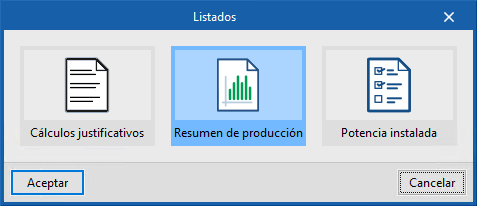
Factor de sombras editable por panel
La versión 2022.f de CYPELEC PV Systems permite definir el factor de sombras de forma manual. Para ello, se incorpora el factor de sombras (FS) como parámetro en el panel de edición del "Módulo fotovoltaico" con un candado que permite bloquear el valor. Así, si el candado está abierto, el software calcula el perfil de sombras del panel y obtiene el valor del factor de sombras. Por el contrario, si se introduce el factor de sombras manualmente y se bloquea (se cierra el candado), el software no calcula el perfil de sombras, sino que su factor de sombras queda definido por el valor introducido manualmente.
Adaptación automática de paneles por superposición o integración arquitectónica a las cubiertas
En el caso de que se haya importado el modelo arquitectónico del proyecto BIM asociado, cuando se introducen, mueven o copian paneles solares de los tipos de instalación "Superposición" o "Integración arquitectónica", CYPELEC PV Systems detecta automáticamente la cubierta y su inclinación y ubica el panel sobre esta con su correspondiente inclinación.
Optimización del proceso de cálculo de sombras
La versión 2022.f de CYPELEC PV Systems incorpora un proceso de cálculo de sombras optimizado, que reduce el tiempo de cálculo.
Número máximo de paneles en la superficie de cubierta disponible
En el caso de que se haya importado el modelo arquitectónico del proyecto BIM asociado, el Predimensionado energético de CYPELEC PV Systems calcula y muestra el número máximo de paneles en la superficie de cubierta disponible.
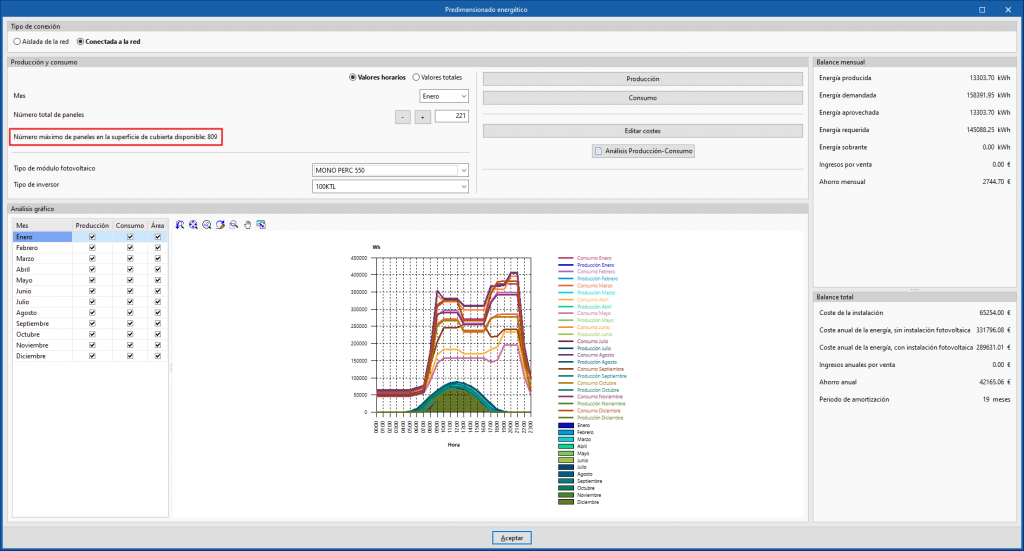
CYPETEL Project ICT
Justificación de precios y resumen del presupuesto
En la generación del presupuesto del proyecto técnico, se ha agregado la información correspondiente a la justificación de precios y al resumen del presupuesto.
Nuevas obras de ejemplo
Se han incluido dos obras de ejemplo en el programa que para mostrar las capacidades del programa en la generación del proyecto técnico de ICT:
- Edificio Plurifamiliar de 8 viviendas
- Conjunto de viviendas adosadas.
CYPELUX CTE, CYPELUX, CYPELUX EN y CYPELUX LEED
Disponibles sólo en la plataforma BIMserver.center
A partir de la versión 2022.f las aplicaciones CYPELUX CTE, CYPELUX, CYPELUX EN y CYPELUX LEED estarán disponibles en exclusividad en la plataforma BIMserver.center. Por tanto, no se instalarán con el paquete de software clásico que se descarga desde la página Web de CYPE.
CYPEFIRE RSCIEI
Comprobación y dimensionado de los elementos compartimentadores
En la versión anterior de CYPEFIRE RSCIEI (2022.e) se incluyeron los elementos compartimentadores. En esta versión (2022.f) se ha implementado la generación automática de todos los elementos compartimentadores (particiones verticales y horizontales y puertas cortafuegos) necesarios según la compartimentación introducida y la de los diferentes tiempos de resistencia al fuego introducidos.
Este proceso de generación se puede lanzar desde el receptor Dimensionar, que se encuentra en el menú principal del programa. Tras seleccionar una serie de opciones CYPEFIRE RSCIEI genera todos los elementos necesarios para corregir y comprobar la compartimentación de la obra.
Una vez generados los elementos necesarios, el usuario puede modificar su geometría y el valor de la resistencia al fuego mínima. Si se vuelve a utilizar el receptor Dimensionar, la aplicación volverá a realizar la generación automática comentada y se perderán los cambios realizados. Para evitar esto, se debe utilizar el receptor de Calcular.
Cálculo de la densidad de carga de fuego
A partir de la versión 2022.f CYPEFIRE RSCIEI dispone de la posibilidad de seleccionar la ecuación que se desea emplear para calcular la densidad de carga de fuego de los sectores de incendio (por Poder calorífico o por Actividad).
Esta selección se encuentra en la ventana "Opciones de cálculo" y permite observar las diferentes ecuaciones según el tipo seleccionado.
También se ha actualizado la lista de elementos combustibles predefinidos, incluyendo los elementos de la Tabla 1.2 - Valores de densidad de carga de fuego media de diversos procesos industriales, de almacenamiento de productos y riesgo de activación asociado, Ra, del "Reglamento de seguridad contra incendio en los establecimientos industriales".
CYPEHVAC Hydronics
Límites de temperatura de entrada máxima y mínima del agua a los emisores
Se ha añadido la comprobación de la temperatura de entrada máxima y mínima del agua a los emisores de calefacción y refrigeración respectivamente. El límite a comprobar se puede configurar en Opciones generales > Opciones de dimensionamiento y comprobaciones a realizar de los Emisores.
Por defecto, se ha establecido una temperatura de entrada máxima de 60ºC y una temperatura de entrada mínima de 7ºC, que coinciden con los límites exigidos por el Reglamento de Instalaciones Térmicas (RITE) de España.
Cálculo del vaso de expansión
Se ha añadido a CYPEHVAC la capacidad de dimensionar un nuevo elemento de la instalación de climatización por agua: el vaso de expansión.
Al igual que el resto de elementos de la instalación, para utilizar un vaso de expansión el usuario debe definir en primer lugar sus propiedades en la biblioteca de vasos de expansión.
Desde el botón Vaso de expansión de la barra de herramientas, el usuario puede elegir el vaso de expansión definido, definir sus datos de diseño y colocarlo sobre el plano de la instalación. Al pulsar el botón Calcular, el programa recoge de la instalación asociada los datos de temperatura mínima y máxima y de volumen de fluido en el sistema y ofrece la comprobación del volumen mínimo requerido del vaso de expansión según su tipo.
Igualmente, se permite definir el vaso de expansión asociado al grupo hidráulico de una bomba de calor. Se realizarán el mismo tipo de cálculos y comprobaciones, dentro de la ventana de edición de la bomba de calor.
Conexión con Open BIM Database
CYPEHVAC conecta con Open BIM Database, de donde descarga los productos de los fabricantes con el fin de incorporarlos al cálculo de la instalación de climatización por agua.
En la versión 2022.f, es posible descargar datos de bombas de calor y fancoils de fabricante desde Open BIM Database a las respectivas Bibliotecas del programa. Para ello, en "Opciones generales", el usuario debe entrar en la carpeta de la biblioteca de uno de los dos equipos y pulsar sobre el botón añadir. En la siguiente ventana, pulsando sobre los logotipos de los fabricantes, puede descargar el catálogo del tipo de equipo escogido.
Igualmente, puede acceder a estos paneles de edición y descarga de bibliotecas desde los nuevos botones habilitados en la parte superior de los paneles de edición de Bomba de calor y Fancoil.
Con el fin de considerar un mayor número de datos de cálculo de las bombas de calor y los fancoil facilitados por los fabricantes, se han añadido nuevas variables de diseño en ambos equipos. Una de ellas es la opción de definir sus tablas de capacidad, que se añade como alternativa a la definición de un punto de trabajo nominal. De manera que, al cambiar las condiciones de diseño de la instalación, el programa recalcula la potencia ofrecida por los equipos y comprueba que el punto de trabajo se encuentra en el rango de funcionamiento indicado.
Las bombas de calor se han dividido en dos tipologías, aire-agua y agua-agua. Las bombas de calor aire-agua recogen el dato de temperatura exterior del emplazamiento seleccionado. Además, se ha añadido la posibilidad de definir un grupo hidráulico asociado a la bomba de calor que incluye una bomba de circulación y, opcionalmente, un vaso de expansión.
Programas CYPETHERM con motor de cálculo EnergyPlus™ (CYPETHERM HE Plus y CYPETHERM EPlus)
Resultados de consumo de cada equipo
Se ha ampliado el Informe de consumo con un nuevo apartado que recoge los equipos de climatización y ACS definidos en el edificio e indica, para cada uno de ellos, su consumo de energía y su rendimiento estacional.
En CYPETHERM HE Plus estos resultados se recogen también en el informe “Listado HE0”, lo que permite completar el apartado 5.1.i de CTE DB HE0. Además, los resultados de rendimiento estacional de cada equipo se exportan al Certificado de Eficiencia Energética.
Arquímedes
Reconstruir textos de partidas
Se añade la opción "Reconstruir textos de partidas" al diálogo "Composición de textos de partidas" (menú "Mostrar" > "Configuración" > "Composición de textos de partidas"). La inclusión de esta opción en el diálogo mencionado, agiliza el proceso de configuración y reconstrucción de textos de partidas, ya que no es necesario acudir a la opción "Reconstruir textos de partidas" del menú "Procesos".
Al igual que sucede con la novedad de Arquímedes de esta misma versión "Composición de textos de partidas", ahora es posible ordenar los campos “Criterio de valoración económica”, “Fases de ejecución”, “Criterio de medición de proyecto” y “Criterio de medición de obra” del Generador de precios a la hora de componer el campo "Descripción" de las partidas de Arquímedes mediante los botones ![]() .
.
Composición de textos de partidas
Cuando se crea un nuevo presupuesto o banco de precios mediante la opción "Emplea generador de precios", el diálogo "Datos nuevo presupuesto" incluye la nueva solapa "Composición de textos de partidas". En esta solapa se centraliza ahora la configuración de la composición de los campos "Resumen" y "Descripción" de las partidas de Arquímedes mediante las opciones que aparecen en pantalla.
- Sección "Resumen"
Permite configurar el campo "Resumen" de las partidas de Arquímedes usando el campo "Descripción resumida" o el campo "Características técnicas" del Generador de precios. - Sección "Descripción"
Permite configurar el campo "Descripción" de las partidas de Arquímedes utilizando los campos "Criterio de valoración económica", "Fases de ejecución", "Criterio de medición de proyecto" y "Criterio de medición de obra" del Generador de precios. Ahora (v2022.f) dichos campos pueden ordenarse por medio de los botones .
.
Si se emplea el asistente de presupuestos, los textos de las partidas tendrán la composición configurada en la solapa "Composición de textos de partidas" que se acaba de mencionar.
Al actualizar los precios del Generador de precios desde la opción del menú "Procesos > Actualizar precios", no es necesario indicar de nuevo la composición de textos de las partidas, pues esta ya está configurada desde la solapa "Composición de textos de partidas". Sólo deben seleccionarse los datos que se desean actualizar.
Presupuesto y medición de modelos de Revit
Filtros globales de ejemplares
Se ha implementado la opción "Filtros globales de ejemplares" (botón ![]() de la ventana "Asignación de partidas y extracción de mediciones" > "Filtro global de mediciones" > botón "Filtros globales de ejemplares"). Con ella, es posible filtrar ejemplares que se quieran medir y que cumplan con ciertas condiciones. De este modo, se puede obtener un presupuesto parcial solamente con las líneas de medición filtradas.
de la ventana "Asignación de partidas y extracción de mediciones" > "Filtro global de mediciones" > botón "Filtros globales de ejemplares"). Con ella, es posible filtrar ejemplares que se quieran medir y que cumplan con ciertas condiciones. De este modo, se puede obtener un presupuesto parcial solamente con las líneas de medición filtradas.
Simulación de presupuesto con partidas asignadas
Se ha implementado la herramienta "Simulación de presupuesto con partidas asignadas" (botón de opciones ![]() de la ventana "Asignación de partidas y extracción de mediciones"). Con ella es posible tener varias configuraciones de presupuestos para, por ejemplo, realizar un análisis de presupuestos parciales. Cada configuración de presupuesto puede usar cualquier parámetro de la obra y propiedad personalizada por el usuario. Estos parámetros actúan como niveles de capítulos para crear el presupuesto.
de la ventana "Asignación de partidas y extracción de mediciones"). Con ella es posible tener varias configuraciones de presupuestos para, por ejemplo, realizar un análisis de presupuestos parciales. Cada configuración de presupuesto puede usar cualquier parámetro de la obra y propiedad personalizada por el usuario. Estos parámetros actúan como niveles de capítulos para crear el presupuesto.
De esta forma, se puede dividir el presupuesto principal de Arquímedes dependiendo de los valores de un parámetro o una propiedad personalizada. Por ejemplo, se podrían obtener los presupuestos de las diferentes fases de una promoción o proyecto.
La herramienta "Simulación de presupuesto con partidas asignadas", sólo actúa con aquellas partidas que están asignadas a entidades de Revit.
El contenido de la ventana "Simulación de presupuesto con partidas asignadas" se puede copiar para pegarlo en una hoja de cálculo. Para copiarlo, pulse el botón derecho del ratón sobre la cabecera de columnas y elija la opción correspondiente.
Generador de precios
Fabricantes de nueva incorporación
Se incrementa el número de fabricantes del Generador de precios para España. Los fabricantes que se incorpora en la versión 2022.f son:
- GIACOMINI
Sistemas radiantes (calefacción y refrigeración por suelo y techo radiante). Incorporación de la gama de productos. - TRIPOMANT
Aislamientos térmicos reflexivos y barreras de protección frente al radón. Incorporación de la gama de productos."
Actualización de tarifas y productos de fabricantes
Generador de precios para España
La versión 2022.f del Generador de precios para España incluye las siguientes actualizaciones de tarifas y productos de fabricantes:
- AIRZONE
Actualización de tarifa y ampliación de la gama de productos. - ALDES
Actualización de tarifa y ampliación de la gama de productos. - AQUAPOL
Actualización de tarifa. - COMENZA
Actualización de tarifa y ampliación de la gama de barandillas de vidrio. - DINAK
Actualización de tarifa y ampliación de la gama de productos. - DRIZORO
Actualización de tarifa. - GIRA
Actualización de tarifa. - GRUPO PUMA
Actualización de tarifa. - KNAUF
Actualización de tarifa. - KÖMMERLING
Actualización de tarifas y ampliación de la gama de carpintería de PVC. - LAFARGEHOLCIM
Actualización de tarifa, ampliación de la gama de hormigones autocompactantes con bajo contenido de CO2 y adaptación de las nuevas designaciones al Código Estructural. - MAPEI SPAIN
Actualización de tarifa. - ONDULINE
Actualización de tarifa. - PLACO
Actualización de tarifa. - SAUNIER DUVAL
Actualización de tarifa y ampliación de la gama de productos. - SCHLÚTER-SYSTEMS
Actualización de tarifa y ampliación de la gama de productos. - TEJAS VEREA
Actualización de tarifa. - THERMOCHIP
Actualización de tarifa. - URSA IBÉRICA AISLANTES
Actualización de tarifa. - WEBER
Actualización de tarifa.
Generadores de precios para otros países hispanoparlantes
La versión 2022.f de los Generadores de precios para Argentina, Bolivia, Chile, Colombia, Ecuador, Guatemala, Honduras, México, Panamá, Paraguay, Perú y Uruguay incluyen las siguientes actualizaciones de tarifas y productos de fabricantes:
- AIRZONE
Actualización de tarifa y ampliación de la gama de productos. - COMENZA (Sólo para México)
Actualización de tarifa y ampliación de la gama de barandillas de vidrio. - DINAK
Actualización de tarifa y ampliación de la gama de productos. - DRIZORO (Sólo para Ecuador)
Actualización de tarifa. - KNAUF
Actualización de tarifa. - KÖMMERLING
Actualización de tarifas y ampliación de la gama de carpintería de PVC. - PLACO
Actualización de tarifa. - SAUNIER DUVAL
Actualización de tarifa y ampliación de la gama de productos. - SCHLÚTER-SYSTEMS
Actualización de tarifa y ampliación de la gama de productos.
Valoración de Impacto Ambiental - Análisis del ciclo de vida
Las siguientes casas comerciales incorporadas en el Generador de Precios para España aportan sus "Declaraciones Ambientales de Producto":
- ABN PIPE SYSTEMS
- LAFARGEHOLCIM
Nuevas instrucciones para el Manual de uso y mantenimiento
Generador de precios para España
Se han incluido nuevas instrucciones para el "Manual de uso y mantenimiento" en unidades de "Obra nueva" y "Rehabilitación" correspondientes a los capítulos:
- RMA (Revestimientos y trasdosados/Pinturas y tratamientos sobre soporte de madera/Lasures)
- RMN (Revestimientos y trasdosados/Pinturas y tratamientos sobre soporte de madera/Lasures naturales)
- SAA (Señalización y equipamiento/Aparatos sanitarios/Inodoros bidé)
- SAM (Señalización y equipamiento/Aparatos sanitarios/Lavamanos)
Generador de precios para otros países hispanoparlantes
En los Generadores de precios para Argentina, Bolivia, Chile, Colombia, Ecuador, Guatemala, Honduras, México, Panamá, Paraguay, Perú y Uruguay, se han incluido nuevas instrucciones para el "Manual de uso y mantenimiento" en unidades de "Obra nueva" y "Rehabilitación" correspondientes a los capítulos:
- RMA (Revestimientos y trasdosados/Pinturas y tratamientos sobre soporte de madera/Lasures)
- SAM (Señalización y equipamiento/Aparatos sanitarios/Lavamanos)
Open BIM Quantities
Nueva obra de ejemplo
Se ha añadido la obra de ejemplo "English - Single-family detached house" junto con su banco de precios y su criterio de medición ("English - Single-family detached house"). Tanto el modelo arquitectónico, procedente de la aplicación CYPE Architecture, como el presupuesto de la obra se han realizado en inglés.
Manual de usuario
El manual del usuario de Open BIM Quantities está disponible en español desde la versión anterior (2022.e). Ahora, en la versión 2022.f, el manual está disponible en los siguientes idiomas:
Nuevas opciones en el panel "Actualizar la medición"
Se ha modificado la ventana "Actualizar la medición" que se muestra cuando se selecciona la herramienta "Actualizar la medición" en la solapa “Presupuesto”. Se han añadido las siguientes opciones:
- Criterio de medición
Al marcar esta opción se aplicará el criterio de medición activo en los ficheros IFC, procedentes de las aportaciones al proyecto de BIMserver.center, que se han cargado en Open BIM Quantities. - Presupuestos incluidos en el proyecto BIM
Al marcar esta opción se añadirán los presupuestos procedentes de las aportaciones al proyecto de BIMserver.center que han sido seleccionados mediante la opción “Presupuestos incluidos en el proyecto BIM” de la barra de herramientas de la solapa “Medición del modelo BIM”.
Lectura de la referencia del modelo y la aplicación de origen de las entidades de los IFC
Cada aplicación que interviene en un proyecto BIM de la plataforma BIMserver.center incluye en dicho proyecto un modelo BIM mediante un IFC que se compone de diferentes entidades. Open BIM Quantities importa estas entidades con sus respectivas propiedades.
A partir de la versión 2022.f, Open BIM Quantities muestra en pantalla dos propiedades más de cada entidad importada del proyecto BIM: la referencia del modelo BIM del que proviene y la aplicación que la ha generado. La referencia del modelo y el nombre de la aplicación de origen se incluyen respectivamente en los nuevos campos “Model” y “Application”, que se incorporan a su vez al conjunto de propiedades “BaseProperties”. Al igual que el resto de propiedades y cantidades, estos datos pueden emplearse en las reglas de medición como parte de la selección de elementos del proyecto o para componer el comentario de las líneas de detalle de una unidad de obra. También es posible utilizarlos dentro de la herramienta “Filtro” para, por ejemplo, mostrar la medición y el presupuesto de una aportación concreta.
Para poder ver las nuevas propiedades en obras realizadas con versiones anteriores de Open BIM Quantities es necesario volver a actualizar el proyecto de BIMserver.center en la aplicación.
Open BIM Memorias CTE
Referencia a la normativa estatal “R.D. 470/2021 - Código estructural.”
Se ha añadido la referencia a la norma estatal “R.D. 470/2021 - Código estructural” (https://www.boe.es/buscar/doc.php?id=BOE-A-2021-13681). La edición de las normas estatales aplicadas al proyecto puede realizarse desde la opción “Datos generales” de la barra de herramientas de la aplicación (Datos generales > Marco legal aplicable > Otras normativas > Normativas estatales).